Page 1
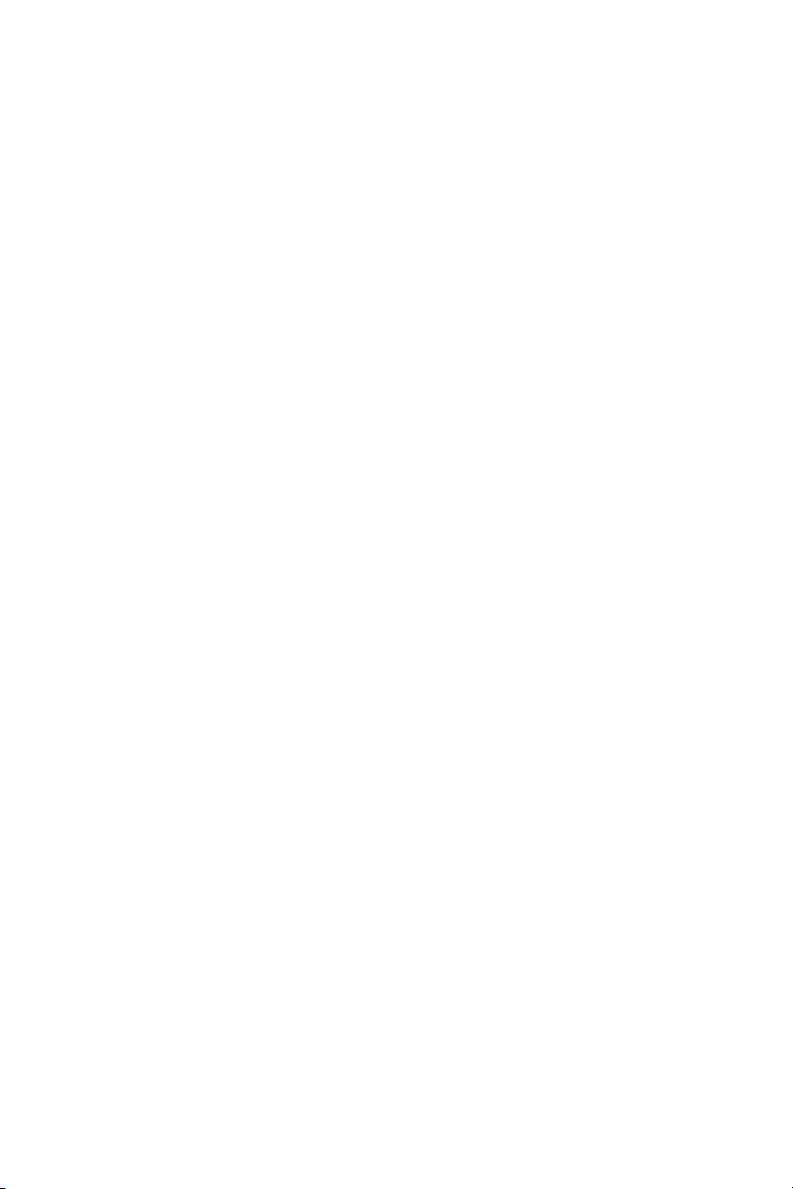
Projektor Dell™ S320/S320wi
Podręcznik użytkownika
Page 2
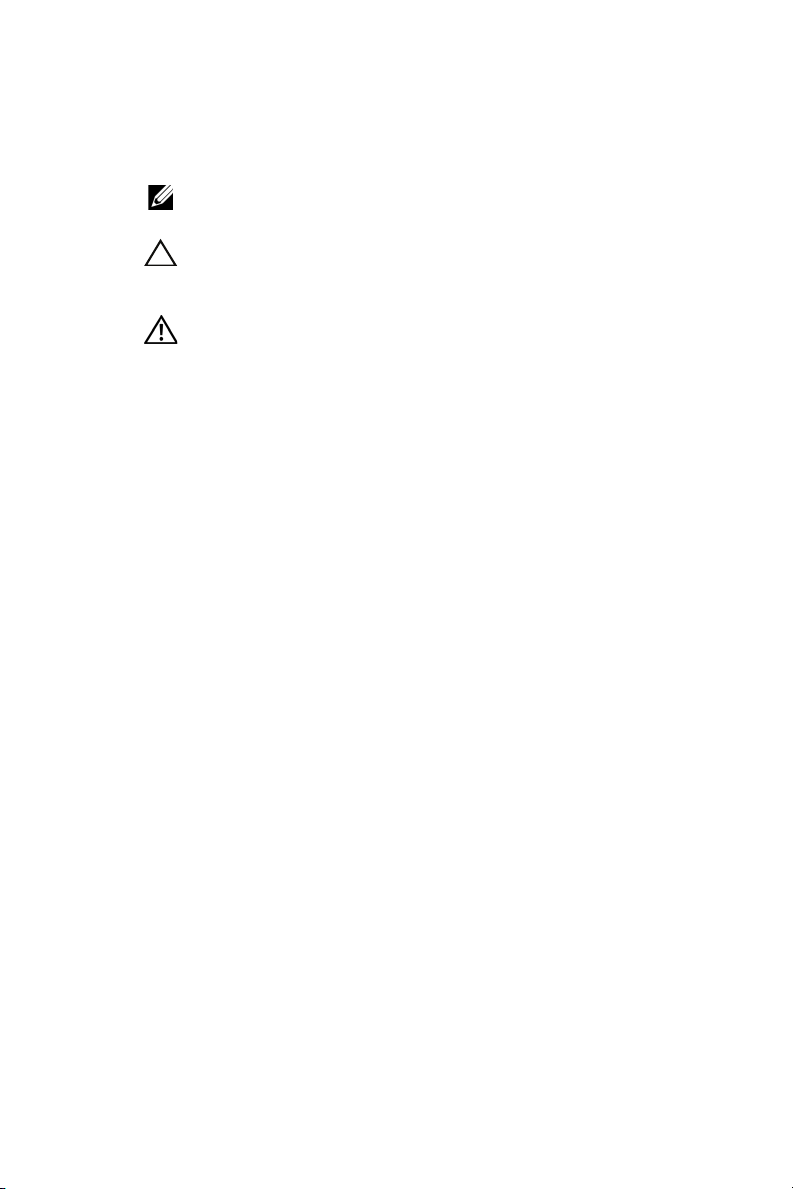
Uwagi, ostrzeżenia i przestrogi
UWAGA: UWAGA zawiera ważne informacje, pomocne w
lepszym wykorzystaniu projektora.
OSTRZEŻENIE: OSTRZEŻENIE wskazuje możliwość
potencjalnego uszkodzenia sprzętu lub utrat e danych, w
przypadku niezastosowania się do instrukcji.
PRZESTROGA: PRZESTROGA informuje o
możliwości uszkodzenia mienia, odniesienia obrażeń
osobistych lub śmierci.
____________________
Informacje w tym dokumencie mogą zostać zmienione bez wcześniejszego
powiadomienia.
© 2012 Dell Inc. Wszelkie prawa zastrzeżone.
Powielanie tych materiałów w jakikolwiek sposób bez pisemnej zgody firmy
Dell Inc. jest bezwzględnie zabronione.
Znaki towarowe użyte w tekście: Dell i logo DELL to znaki towarowe Dell Inc.;
DLP i logo DLP to znaki towarowe T
Microsoft i Windows to znaki towarowe lub zastrzeżone znaki towarowe
Microsoft Corporation na terenie Stanów Zjednoczonych i/lub innych krajów.
W tym dokumencie mogą być użyte inne znaki towarowe i nazwy handlowe w
odniesieniu do podmiotów roszczących sobie prawa do marki i nazw lub ich
produktów. Dell Inc. nie rości sobie praw do żadnych zastrzeżonych znaków
towarowych ani nazw handlowych innych niż jej własne.
EXAS INSTRUMENTS INCORPORATED;
Model S320/S320wi
Wrzesień 2012 Rev. A00
Page 3
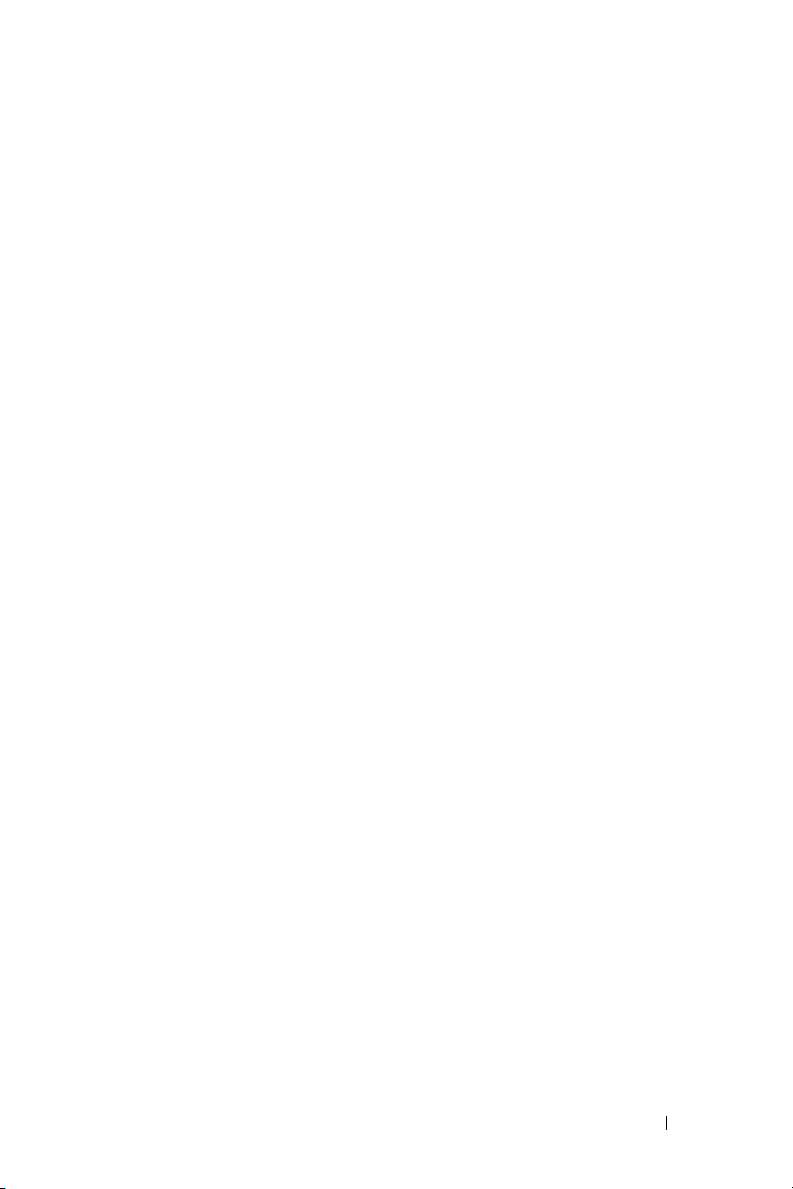
Spis treści
1 Projektor Dell . . . . . . . . . . . . . . . . . . . . . 7
Informacje o projektorze . . . . . . . . . . . . 10
Informacje o piórze interaktywnym
2Podłączanie projektora . . . . . . . . . . . 13
Instalacja opcjonalnego zestawu modułu
połączenia bezprzewodowego
Instalacja opcjonalnego zestawu modułu
interaktywnego
Instalacja opcjonalnego zestawu RJ45
Podłączanie do komputera
Podłączenie komputera kablem VGA
Połączenie Loop-Through monitora
poprzez kabel VGA . . . . . . . . . . . . . . . . 18
Podłączenie komputera kablem RS232 . . . . 19
Podłączanie komputera kablem USB
Połączenie z komputerem poprzez
klucz połączenia bezprzewodowego
(Opcjonalny)
Podłączenie do odtwarzacza DVD
Podłączanie odtwarzacza DVD kablem
S-Video
Podłączanie odtwarzacza DVD kablem
Composite Video . . . . . . . . . . . . . . . . . 23
Podłączanie odtwarzacza DVD kablem
Component Video
Podłączanie odtwarzacza DVD kablem
HDMI
Podłączanie do lokalnej sieci
komputerowej
. . . . . . . 11
. . . . . . . . . 14
. . . . . . . . . . . . . . . . . . 15
. . . . 16
. . . . . . . . . . . . . 17
. . . . . 17
. . . . . 20
. . . . . . . . . . . . . . . . . . . . 21
. . . . . . . . . 22
. . . . . . . . . . . . . . . . . . . . . . . 22
. . . . . . . . . . . . . . . . . 24
. . . . . . . . . . . . . . . . . . . . . . . . 25
. . . . . . . . . . . . . . . . . . . . . 26
Spis treści 3
Page 4
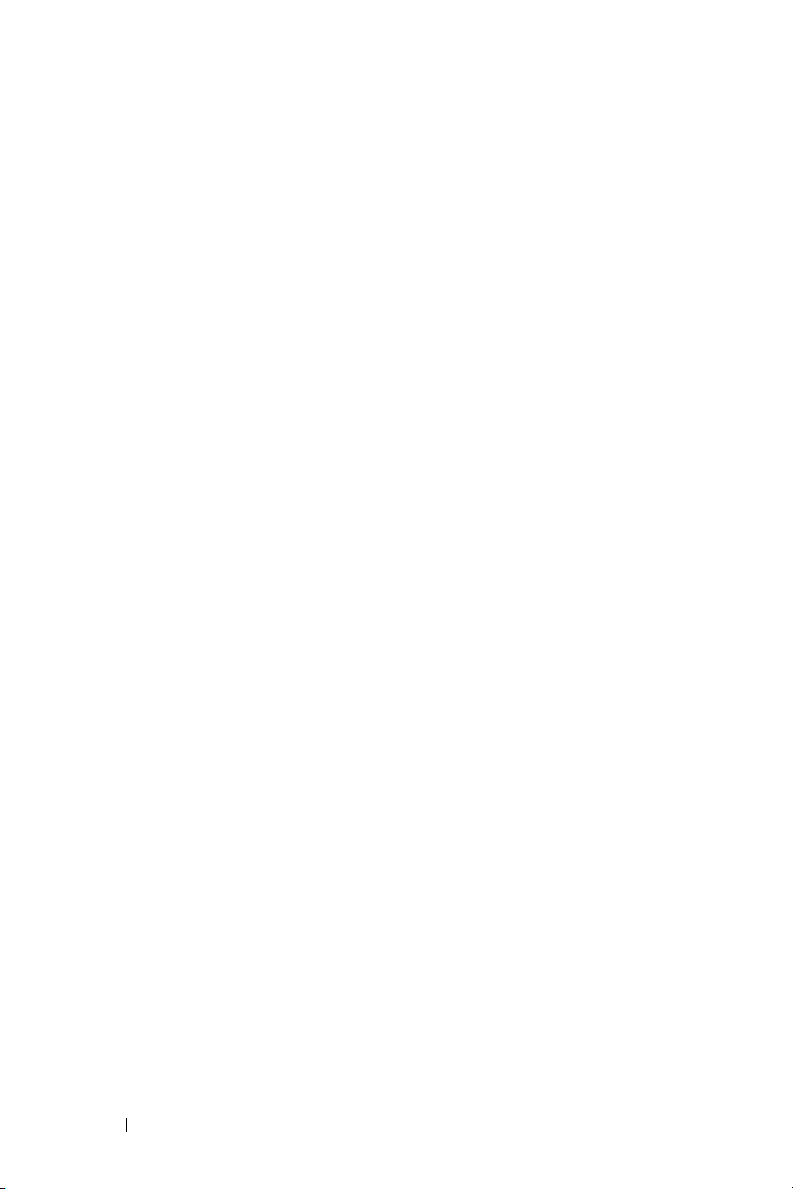
Projekcja obrazu i sterowanie
projektorem podłączonym do sieci przez
kabel RJ45. . . . . . . . . . . . . . . . . . . . . 26
Połączenie z dostępną w sieci handlowej
skrzynką sterowania RS232 . . . . . . . . . . 27
Połączenie z piórem interaktywnym . . . . . . 28
3 Korzystanie z projektora . . . . . . . . . . 30
Włączanie projektora . . . . . . . . . . . . . . . . 30
Wyłączanie projektora
Regulacja parametrów wyświetlanego
obrazu
. . . . . . . . . . . . . . . . . . . . . . . . . 31
Podwyższanie projektora . . . . . . . . . . . . 31
Obniżanie projektora . . . . . . . . . . . . . . . 31
Regulacja ostrości projektora . . . . . . . . . . . 32
Regulacja wielkości wyświetlanego
obrazu
. . . . . . . . . . . . . . . . . . . . . . . . . 33
Korzystanie z panela sterowania
Korzystanie z pilota zdalnego sterowania
Używanie pióra interaktywnego . . . . . . . . . . 40
Komunikaty ostrzegawcze OSD –
słabe naładowanie baterii
Kombinacje przycisków . . . . . . . . . . . . . 41
Używanie paska na rękę . . . . . . . . . . . . . . 42
Instalacja baterii pilota zalnego sterowania
Ładowanie baterii pióra interaktywnego
Wprowadzenie do ładowarki dokującej
(Opcjonalna)
. . . . . . . . . . . . . . . . . . . . . . 45
Ładowanie baterii pióra interaktywnego
w ładowarce dokującej
Zasięg działania z pilotem zdalnego
sterowania
. . . . . . . . . . . . . . . . . . . . . . . 49
Zasięg działania z piórem interaktywnym . . . . 50
Korzystanie z menu ekranowego
WYB. WEJ.
. . . . . . . . . . . . . . . . 30
. . . . . . . . . 35
. . . 37
. . . . . . . . . . . . 41
. . 43
. . . . 44
. . . . . . . . . . . . . . . 47
. . . . . . . . . 51
. . . . . . . . . . . . . . . . . . . . 51
4 Spis treści
Page 5
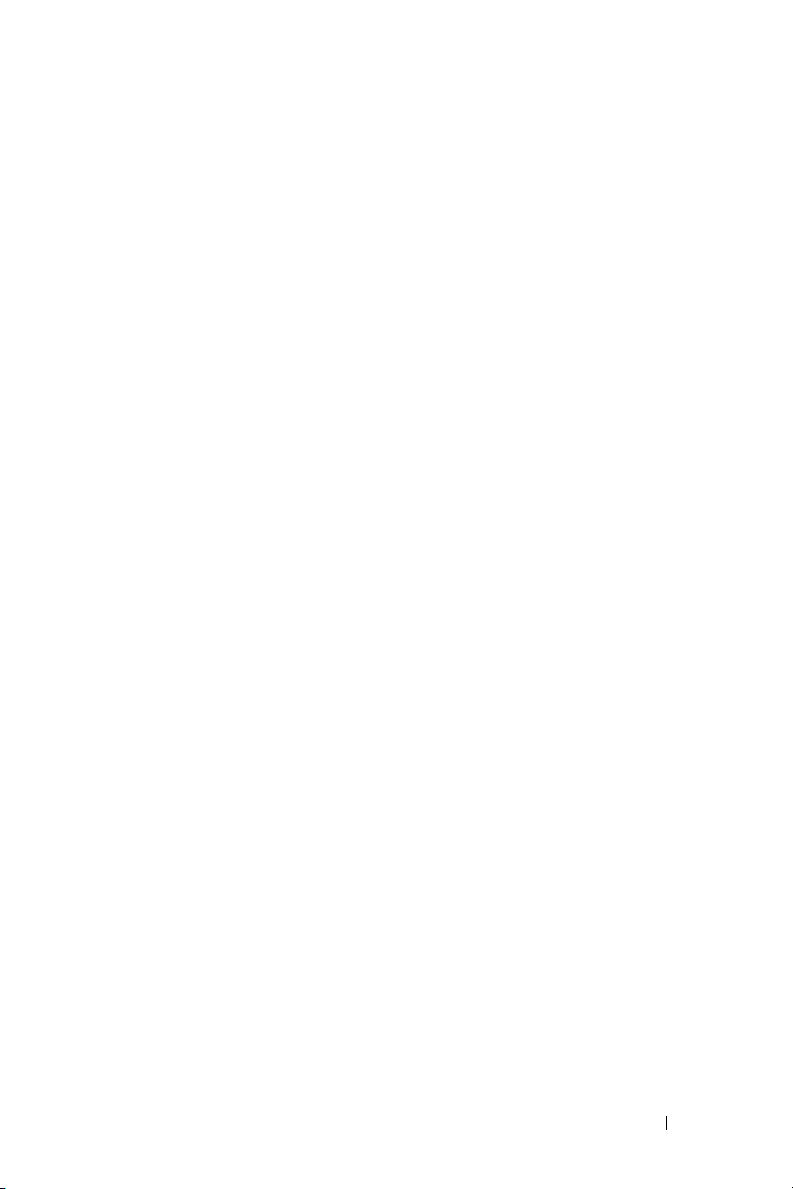
AUT. REGUL. . . . . . . . . . . . . . . . . . . . 52
JASN./KONTR.
. . . . . . . . . . . . . . . . . . 53
TRYB VIDEO . . . . . . . . . . . . . . . . . . . 53
GŁOŚNOŚĆ
WEJŚCIE AUDIO
. . . . . . . . . . . . . . . . . . . . 54
. . . . . . . . . . . . . . . . . 54
ZAAWANSOWANE . . . . . . . . . . . . . . . . 55
JĘZYK
POMOC
. . . . . . . . . . . . . . . . . . . . . . . 75
. . . . . . . . . . . . . . . . . . . . . . 75
Instalacja połączenia bezprzewodowego
Włączenie w projektorze połączenia
bezprzewodowego
. . . . . . . . . . . . . . . . 77
Instalacja w komputerze oprogramowania
połączenia bezprzewodowego
. . . . . . . . . 78
Uruchomienie aplikacji połączenia
bezprzewodowego . . . . . . . . . . . . . . . . 82
Instalacja Presentation to Go (PtG)
Przeglądarka PtG
Przeglądarka zdjęć
. . . . . . . . . . . . . . . . . 86
. . . . . . . . . . . . . . . . 86
Wprowadzenie do funkcji PtG/Zdjęcia
. . . . . . . . 85
. . . . . 87
Przegląd PtG . . . . . . . . . . . . . . . . . . . 87
Przegląd zdjęć
Opis przycisków
. . . . . . . . . . . . . . . . . . . 88
. . . . . . . . . . . . . . . . . . 88
Instalacja w komputerze programu
PtG Converter
Używanie programu PtG Converter
Instalacja Audio Projection
. . . . . . . . . . . . . . . . . . . 89
. . . . . . 89
. . . . . . . . . . . . . 91
Włącz w projektorze połączenie
bezprzewodowe lub sieć LAN
. . . . . . . . . . 93
Instalacja w komputerze oprogramowania
połączenia bezprzewodowego
. . . . . . . . . 94
Uruchomienie aplikacji połączenia
bezprzewodowego . . . . . . . . . . . . . . . . 95
Logowanie . . . . . . . . . . . . . . . . . . . . . 96
Zarządzanie projektorem ze strony
Zarządzanie przez sieć web (dla sieci
bezprzewodowej)
. . . . . . . . . . . . . . . . . . . 97
. . . . 76
Spis treści 5
Page 6
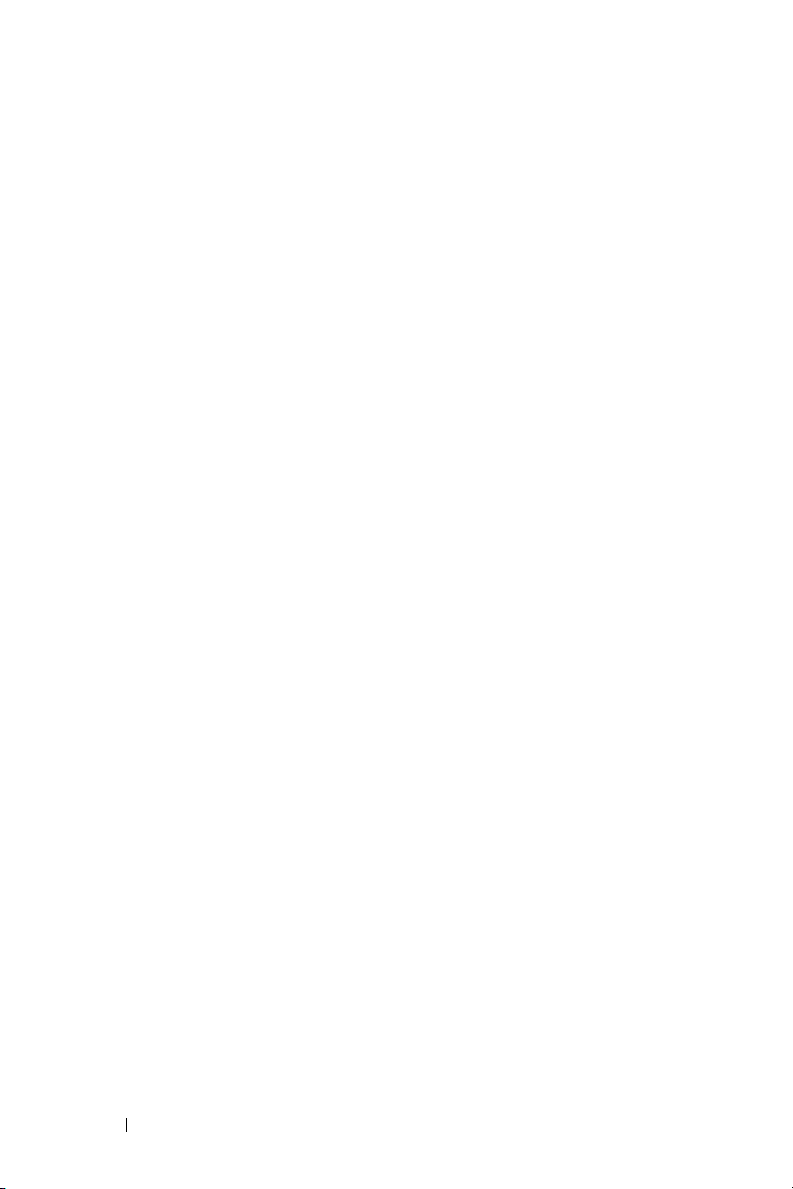
Konfiguracja ustawień sieciowych . . . . . . . 97
Dostęp do programu Zarządzanie przez
sieć web
Zarządzanie projektorem ze strony sieci
web zarządzania (Zestaw sieci RJ45 jest
opcjonalny dla S320) . . . . . . . . . . . . . . . 112
Konfiguracja ustawień sieciowych
Dostęp do programu Web
Management . . . . . . . . . . . . . . . . . . 11 2
Właściwości zarządzania . . . . . . . . . . . 11 3
Utwórz token aplikacji . . . . . . . . . . . . . . . 127
. . . . . . . . . . . . . . . . . . . . . . 97
. . . . . . 112
4Rozwiązywanie problemów z
projektorem 128
Rozwiązywanie problemów dotyczących
pióra interaktywnego
Objaśnienie sygnałów . . . . . . . . . . . . . . . 134
Sygnały wskaźnika LED pióra
interaktywnego
Wymiana lampy
. . . . . . . . . . . . . . . 132
. . . . . . . . . . . . . . . . . . . 135
. . . . . . . . . . . . . . . . . . . 136
5 Specyfikacje . . . . . . . . . . . . . . . . . . . 138
6 Kontakt z firmą Dell . . . . . . . . . . . . . 145
Kontakt z eInstruction . . . . . . . . . . . . . . . 146
Kontakt z Crestron
. . . . . . . . . . . . . . . . . 147
7 Dodatek: Słownik . . . . . . . . . . . . . . . 148
6 Spis treści
Page 7
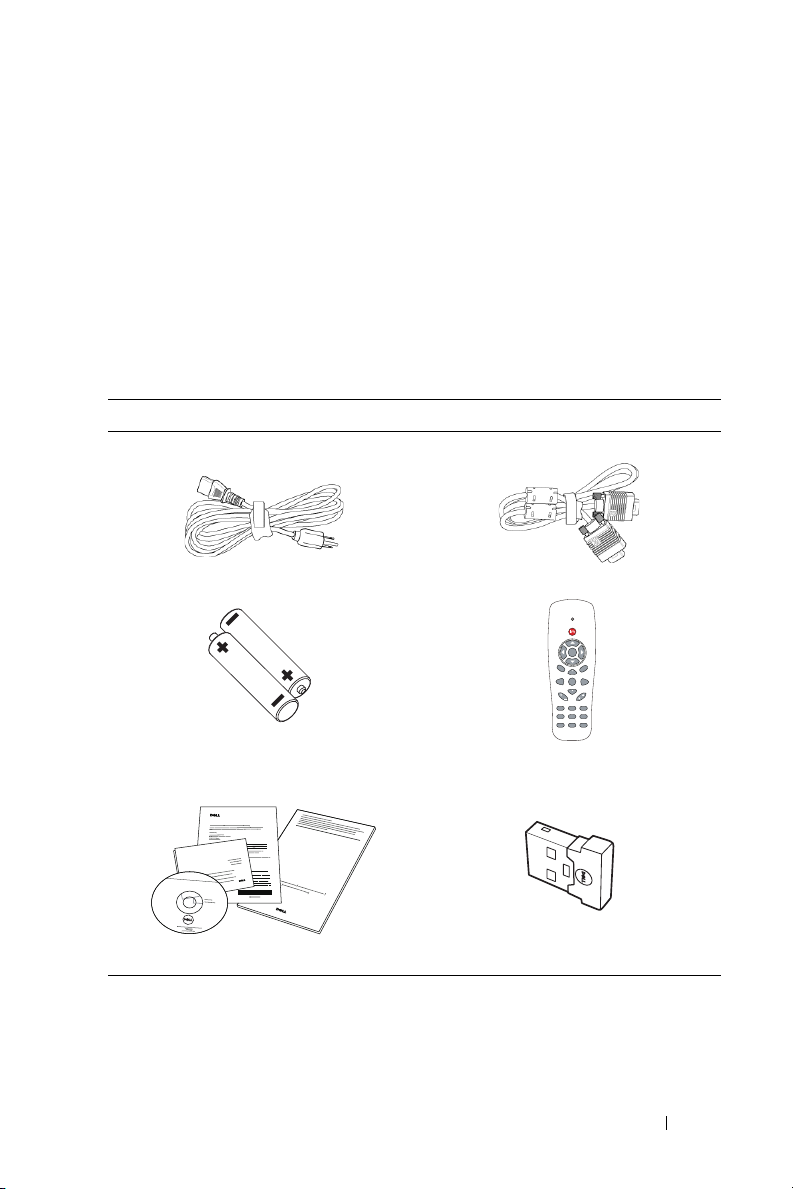
1
AAA
AAA
ZOOMZOOM
INFO
VIDEOVGA
S-VIDEO
FREEZE
AUTO ADJ.
KEYSTONE
SOURCE
VIDEO MODE
ASPECT
MENU
POWER
MOUSE
BLANK
ENTER
VOL
VOL
MUTE
DOCOMENTATION
Dell
TM
S320/S320wi Projector
Dell
TM
S320/S320wi Projector
Quick Setup Guide
Informacion Importante
Dell
TM
Projectors
oduct Information Guide
DPB2701
Projektor Dell
W skład zestawu wchodzą wszystkie elementy przedstawione poniżej. Sprawdź, czy
zestaw jest kompletny, a w przypadku braku jakiegoś elementu skontaktuj się z firmą
Dell.
Standardowa zawartość opakowania S320
Kabel zasilający Kabel VGA 1,8 m (VGA do VGA)
Baterie AAA (2) Pilot zdalnego sterowania
Dysk CD z podręcznikiem użytkownika i
dokumentacją
Interaktywny klucz połączenia
bezprzewodowego Dell (Opcjonalny)
Projektor Dell 7
Page 8
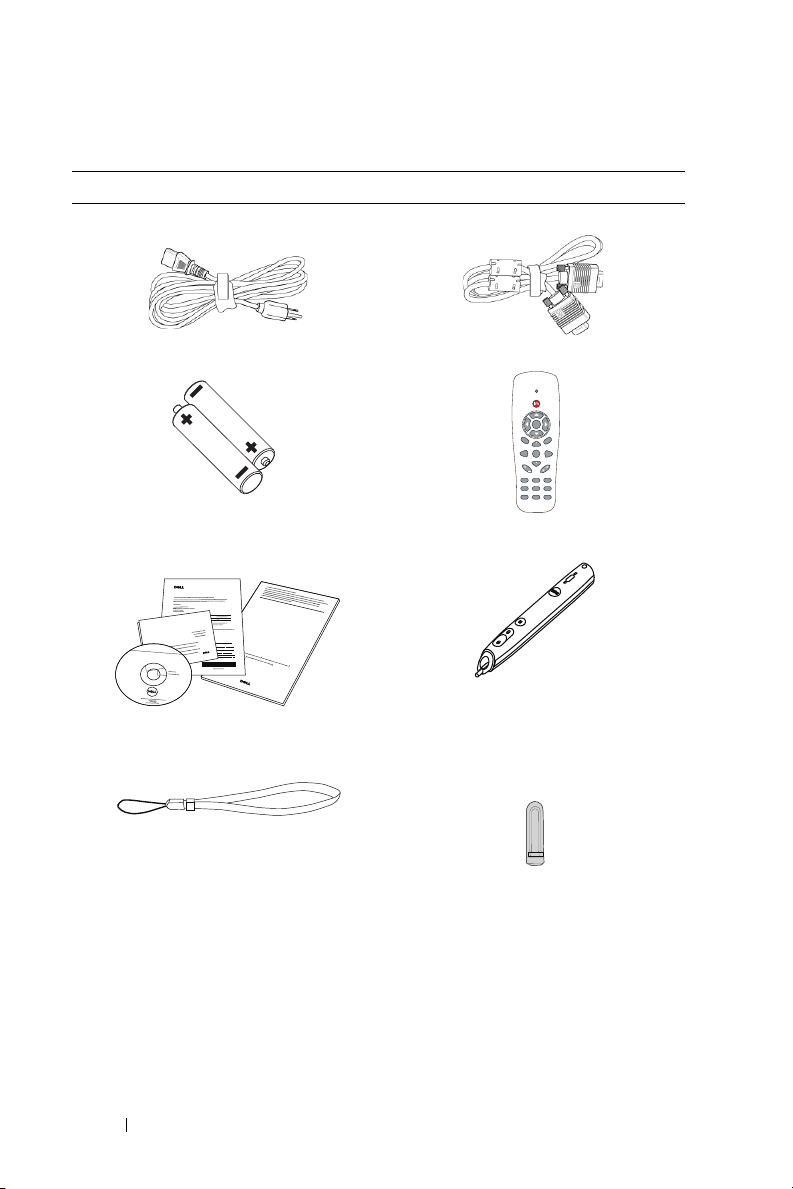
Standardowa zawartość opakowania S320wi
AAA
AAA
ZOOMZOOM
INFO
VIDEOVGA
S-VIDEO
FREEZE
AUTO ADJ.
KEYSTONE
SOURCE
VIDEO MODE
ASPECT
MENU
POWER
MOUSE
BLANK
ENTER
VOL
VOL
MUTE
DOCOMENTATION
Dell
TM
S320/S320wi Projector
Dell
TM
S320/S320wi Projector
Quick Setup Guide
Informacion Importante
Dell
TM
Projectors
oduct Information Guide
Kabel zasilający Kabel VGA 1,8 m (VGA do VGA)
Baterie AAA (2) Pilot zdalnego sterowania
Dysk CD z podręcznikiem użytkownika i
Pióro interaktywne
dokumentacją
Pasek na rękę Końcówka pióra (10 zapasowych
końcówek pióra)
8 Projektor Dell
Page 9
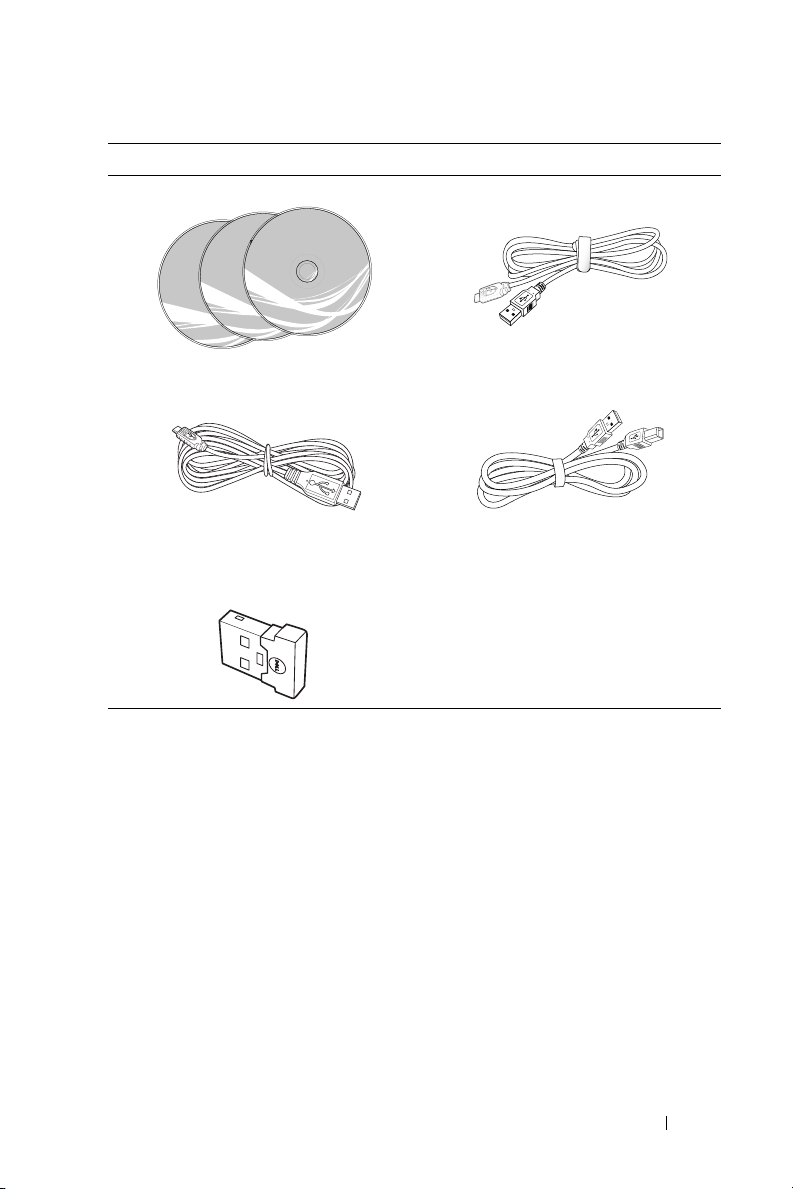
Standardowa zawartość opakowania S320wi
WorkSpace
TM
©
1
9
9
9
-
2
0
1
1
e
I
n
s
t
r
u
c
t
i
o
n
C
o
r
p
o
r
a
t
i
o
n
.
A
l
l
r
i
g
h
t
s
r
e
s
e
r
v
e
d
.
1
1
-
0
0
7
9
8
R
e
v
E
WorkSpace
TM
©
1
9
9
9
-
2
0
1
1
e
I
n
s
t
r
u
c
t
i
o
n
C
o
r
p
o
r
a
t
i
o
n
.
A
l
l
r
i
g
h
t
s
r
e
s
e
r
v
e
d
.
1
1
-
0
0
7
9
8
R
e
v
E
WorkSpace
TM
©
1
9
9
9
-
2
0
1
1
e
I
n
s
t
r
u
c
t
i
o
n
C
o
r
p
o
r
a
t
i
o
n
.
A
l
l
r
i
g
h
t
s
r
e
s
e
r
v
e
d
.
1
1
-
0
0
7
9
8
R
e
v
E
Dysk CD Interwrite Workspace Kabel Mini USB 2 m (USB-A do Mini
USB-B)
Kabel Mini USB 5 m (USB-A do Mini
USB-B)
Interaktywny klucz połączenia
bezprzewodowego Dell (Opcjonalny)
DPB2701
Kabel USB (USB-A do USB-B)
Projektor Dell 9
Page 10
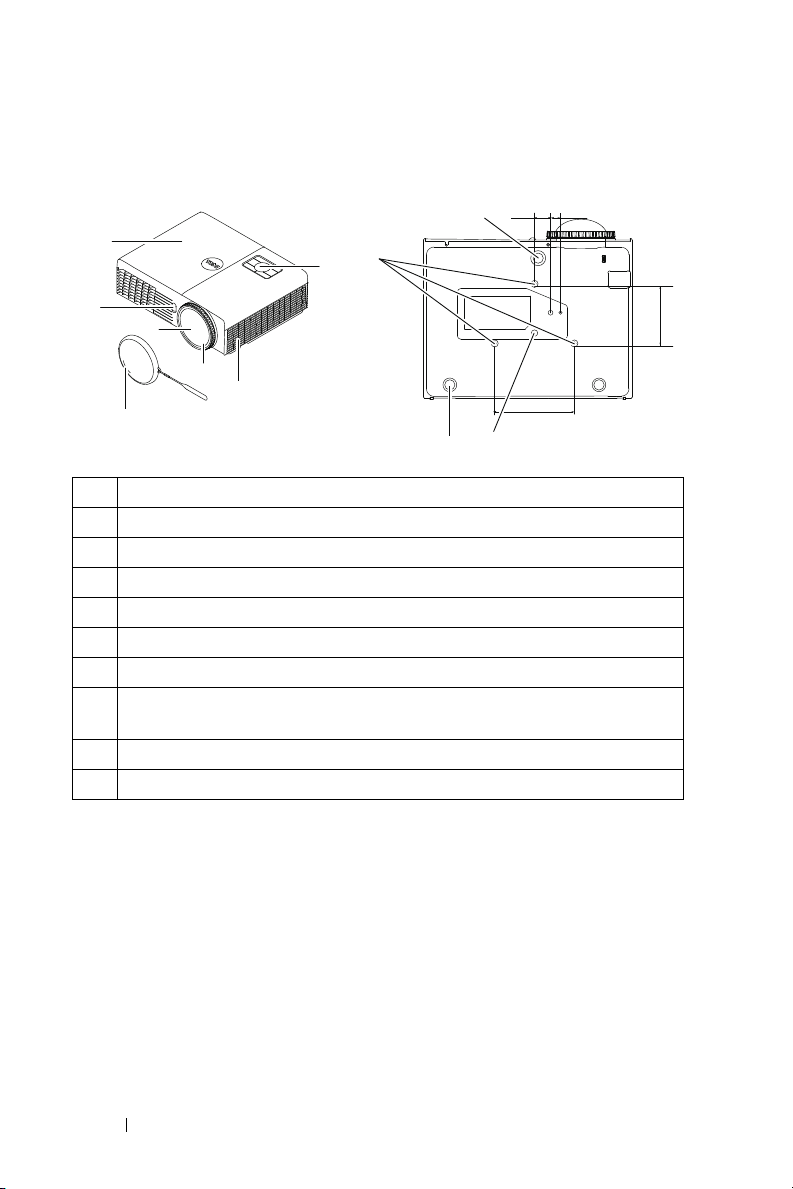
Informacje o projektorze
1
3
6
7
4
5
2
10
10
9
8
110,00±0,15
26,0±0,1
14,0±0,1
82,30±0,15
Widok z góry
Widok z doł u
1 Panel sterowania
2 Głośnik 5W
3 Pierścień ostrości
4 Obiektyw
5 Odbiorniki podczerwieni
6 Nasadka obiektywu
7 Pokrywa lampy
8 Otwory montażowe do montażu ściennego: Otwór na śrubę M3 x 6,5 mm
głębokości. Zalecany moment obrotowy <8 kgf-cm
9 Otwór montażowy na statyw: Wstaw nakrętkę 1/4"*20 UNC
10 Pokrętło regulacji kąta nachylenia
10 Projektor Dell
Page 11
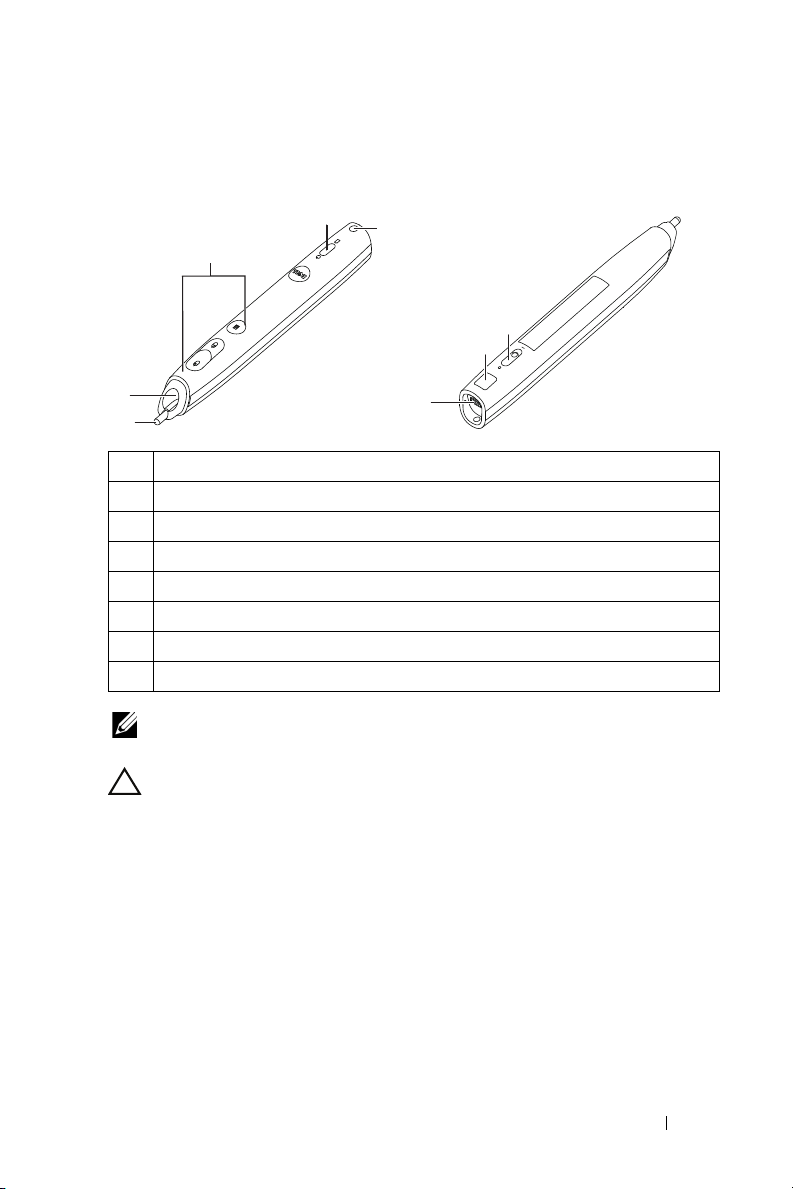
Informacje o piórze interaktywnym
1
2
3
4
5
Widok z góry
Widok z doł u
6
7
8
1 Wymienna końcówka
2 Obiektyw
3 Przyciski sterowania
4 Wskaźniki LED
5 Uchwyt paska na rękę
6 Przełącznik zasilania
7 Złącze aktualizacji firmware
8 Mini złącze ładowania USB
UWAGA: Opcjonalne (można je zakupić oddzielnie) lub dostarczane
wyłącznie z S320wi.
OSTRZEŻENIE: Instrukcje bezpieczeństwa
1
Nie należy używać projektora w pobliżu urządzeń, które wytwarzają duże ilości
ciepła.
2
Nie należy używać projektora w miejscach o nadmiernym zapyleniu. Pył może
spowodować awarię systemu i automatyczne wyłączenie projektora.
3
Należy sprawdzić, czy projektor jest zamontowany w dobrze wentylowanym
miejscu.
4
Nie należy blokować szczelin wentylacyjnych projektora.
5
Należy upewnić się, że projektor działa w zakresie temperatur otoczenia (5 °C do
35 °C).
6
Nie należy próbować dotykać wylotów wentylacji, ponieważ po włączeniu
projektora lub zaraz po jego wyłaczeniu, mogą bć one bardzo gorące.
Projektor Dell 11
Page 12
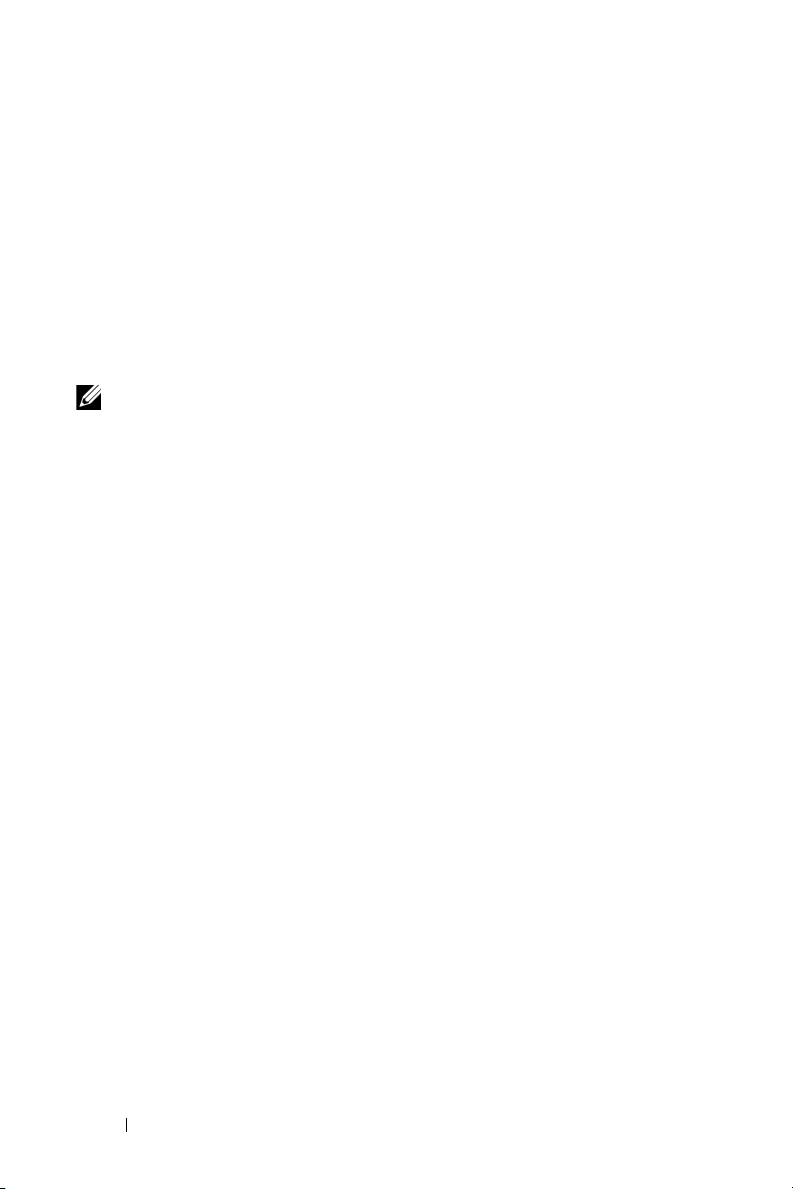
7
Nie należy zaglądać w obiektyw w czasie włączenia projektora, ponieważ może to
spowodować obrażenia oczu.
8
Nie należy umieszczać żadnych obiektów w pobliżu lub z przodu projektora albo
przykrywać obiektyw, gdy jest włączony projektor, ponieaż ciepło może
spowodować roztopienie obiektu lub poparzenie.
9
Nie należy używać projektora bezprzewodowego w pobliżu osób z rozrusznikiem
serca.
10
Nie należy używać projektora bezprzewodowego w pobliżu sprzętu medycznego.
11
Nie należy używać projektora bezprzewodowego w pobliżu kuchenek
mikrofalowych.
UWAGA:
•Nie należy próbować wykonywać samemu montażu na ścianie. Powinien to
zrobić wykwalifikowany technik.
• Zalecany zestaw do montażu projektora na ścianie (Nr części:
4TVT8/V3RTH). Dalsze informacje można uzyskać na stronie sieci web
pomocy Dell pod adresem
support.dell.com
.
• Dalsze informacje znajdują się w dostaczonym z projektorem dokumencie
Safety Information (Informacje dotyczące bezpieczeństwa)
.
• Projektor S320/S320wi można używać wyłącznie wewnątrz pomieszczeń.
12 Projektor Dell
Page 13
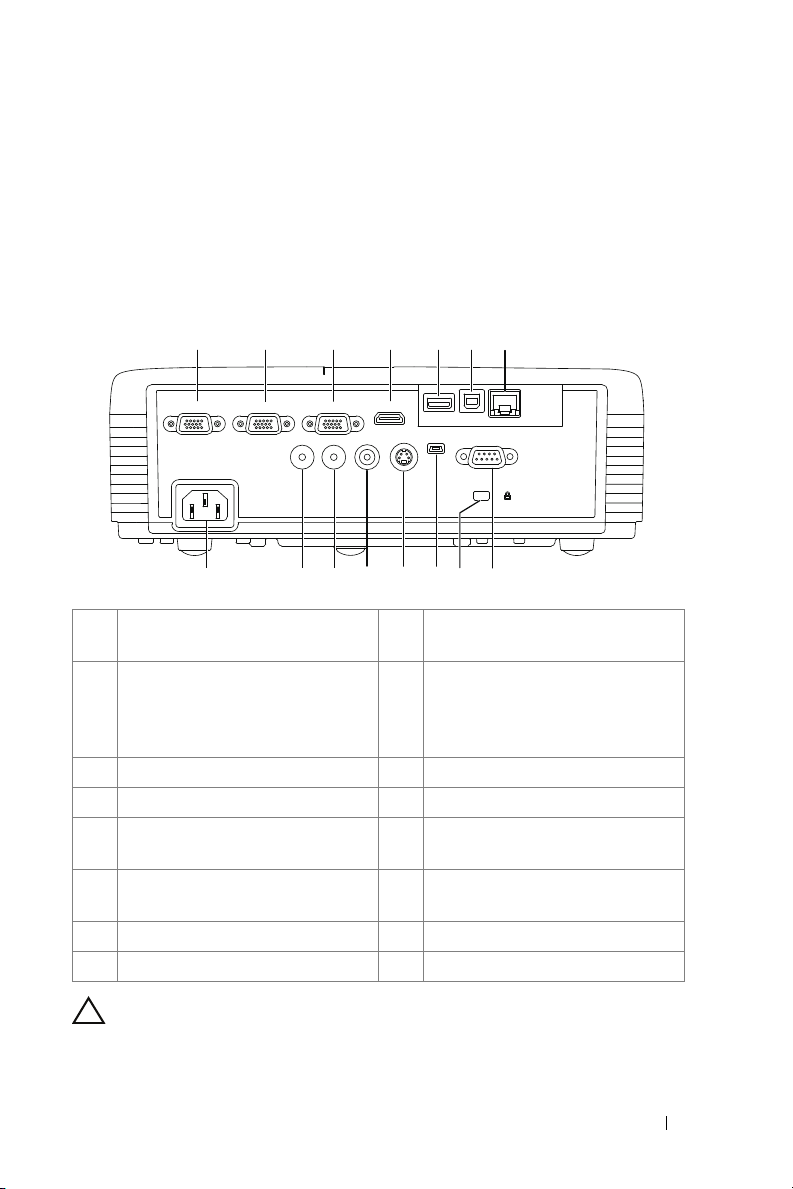
Podłączanie projektora
VGA-A INVGA-OUT VGA-B IN HDMI
Audio-In
Audio-Out
Composite S-Video
Mini-USB
RS232
RJ45
DOUSBUSB-A
3 4 5 6 7
9
1 2
8
15 121314 1011
2
1 Złącze wyjścia VGA (kabel loop
through monitora)
2 We jście VGA-A (D-sub) 10 Złącze mini USB (Typ mini B) dla
3 Złącze wejścia VGA-B (D-sub) 11 Złącze S-Video
4 Złącze HDMI 12 Złącze Composite Video
5 Złącze USB typu A dla wizjera
USB (dla S320wi)
6 Złącze USB typu B dla
wyświetlacza USB (dla S320wi)
7 Złącze RJ45 (dla S320wi) 15 Złącze przewodu zasilającego
8 Złącze RS232
OSTRZEŻENIE: Przed rozpoczęciem jakichkolwiek procedur
opisanych w tej części należy wykonać Instrukcje bezpieczeństwa
zgodnie z opisem na stronie 11.
9 Gniazdo linki zabezpieczenia
zdalnej myszy, funkcji
Interaktywny i aktualizacji
firmware
13 Złącze wyjścia audio
14 Złącze wejścia audio
Podłączanie projektora 13
Page 14
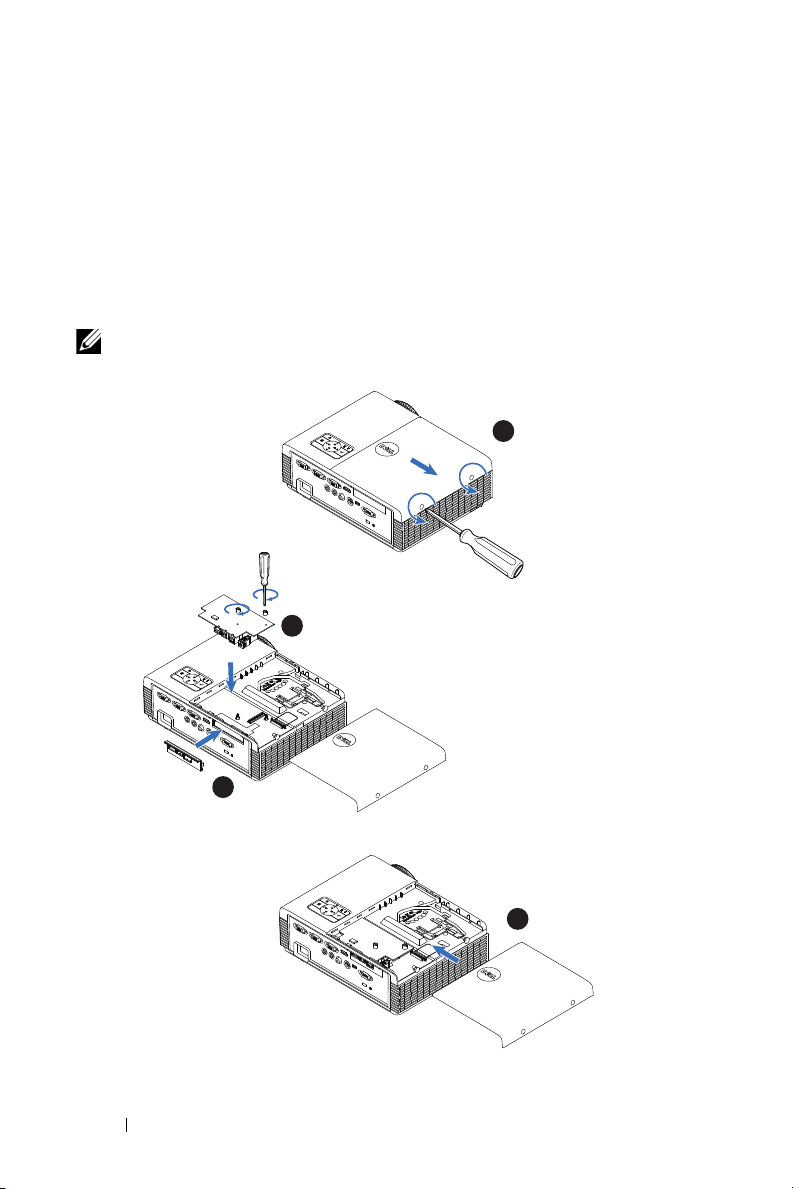
Instalacja opcjonalnego zestawu modułu połączenia
1
2
4
3
bezprzewodowego
Aby korzystać z opcji sieci bezprzewodowej, projektor należy zainstalować z
zestawem modułu połączenia bezprzewodowego. Sprawdź "Instalacja
połączenia bezprzewodowego" na stronie 76. Zestaw modułu połączenia
bezprzewodowego nie jest dostarczany z projektorem
na stronie sieci web Dell, pod adresem
UWAGA: Zestaw modułu połączenia bezprzewodowego dla S320wi.
www.dell.com
Czynności instalacyjne są następujące:
S320
. Można go kupić
.
14 Podłączanie projektora
Page 15
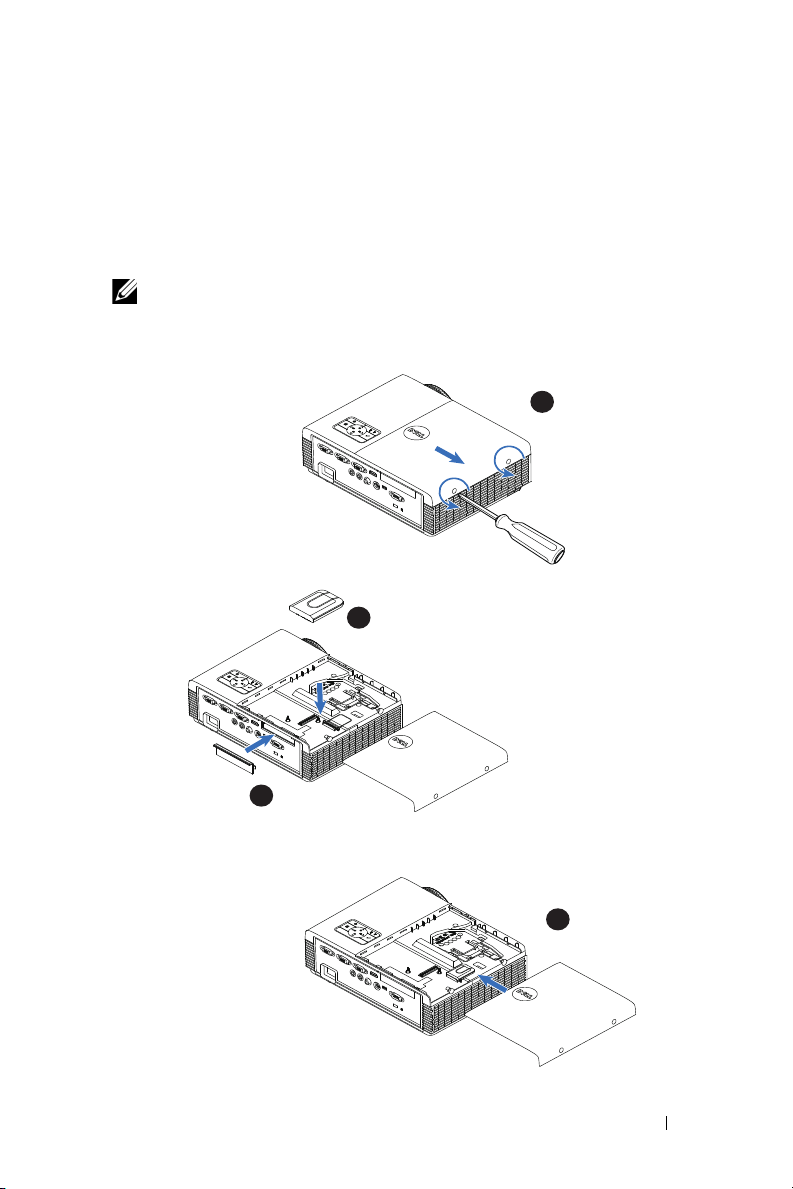
Instalacja opcjonalnego zestawu modułu interaktywnego
3
1
2
4
Aby korzystać z funkcji Interaktywny, projektor należy zainstalować z
zestawem modułu interaktywnego. Zestaw modułu interaktywnego nie jest
dostarczany z projektorem S320. Można go kupić na stronie sieci web Dell,
pod adresem
UWAGA: Zestaw modułu interaktywnego dla S320wi.
Czynności instalacyjne są następujące:
www.dell.com
.
Podłączanie projektora 15
Page 16
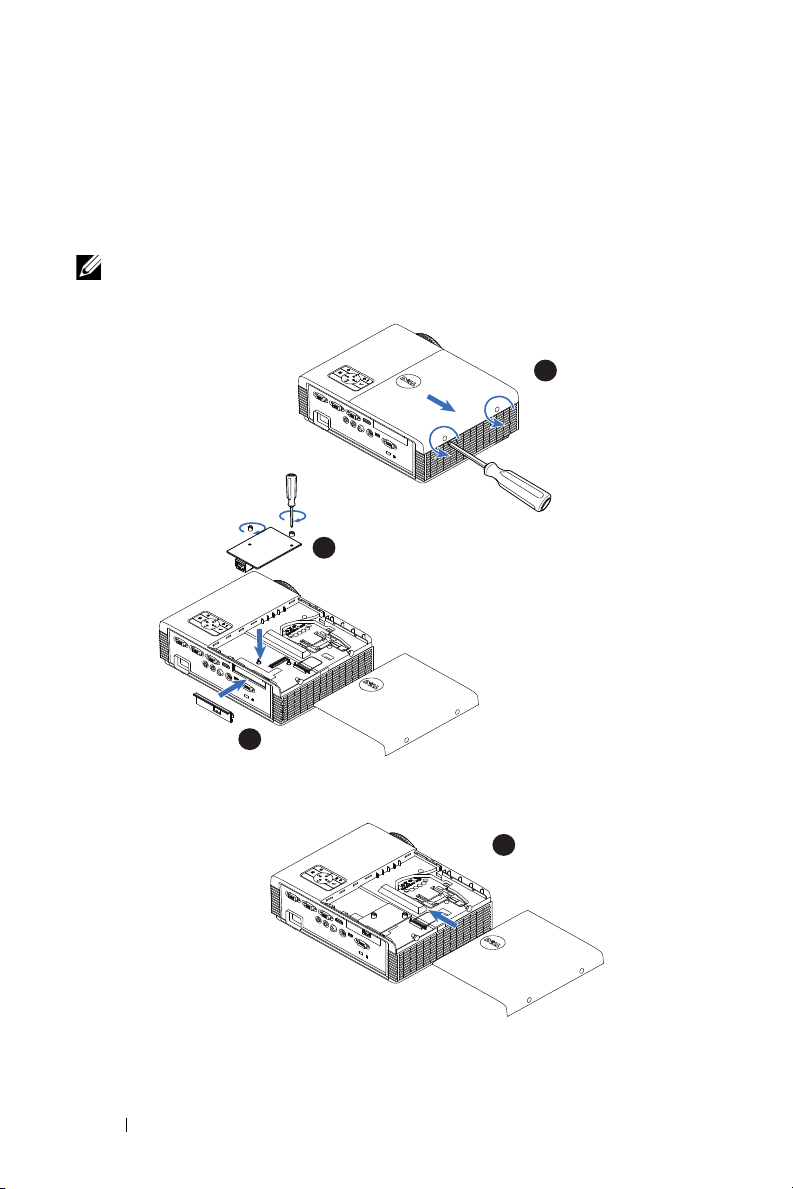
Instalacja opcjonalnego zestawu RJ45
Aby korzystać z opcji sieci, projektor należy zainstalować z zestawem RJ45.
Zestaw RJ45 nie jest dostarczany z projektorem S320. Można go kupić na
stronie sieci web Dell, pod adresem
UWAGA: Zestaw RJ45 jest dostarczony w S320wi.
Czynności instalacyjne są następujące:
www.dell.com
2
.
1
3
16 Podłączanie projektora
4
Page 17
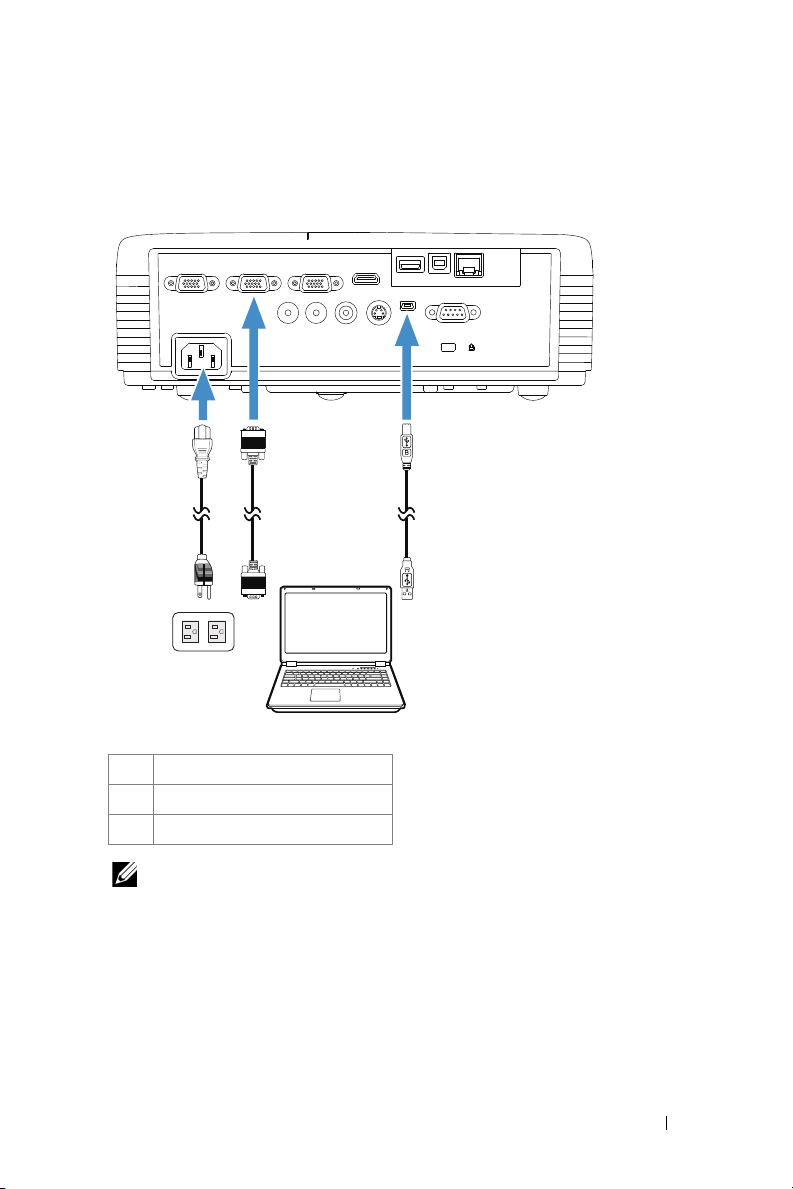
Podłączanie do komputera
VGA-A INVGA-OUT VGA-B IN HDMI
Audio-In
Audio-Out
Composite S-Video
Mini-USB
RS232
RJ45
DOUSBUSB-A
MOLEX
12 3
Podłączenie komputera kablem VGA
1
Przewód zasilający
2 Kabel VGA do VGA
3 Kabel USB-A do mini USB-B
UWAGA: Kabel mini USB należy podłączyć, aby używać funkcji
Strona w górę i Strona w dół na pilocie zdalnego sterowania.
Podłączanie projektora 17
Page 18
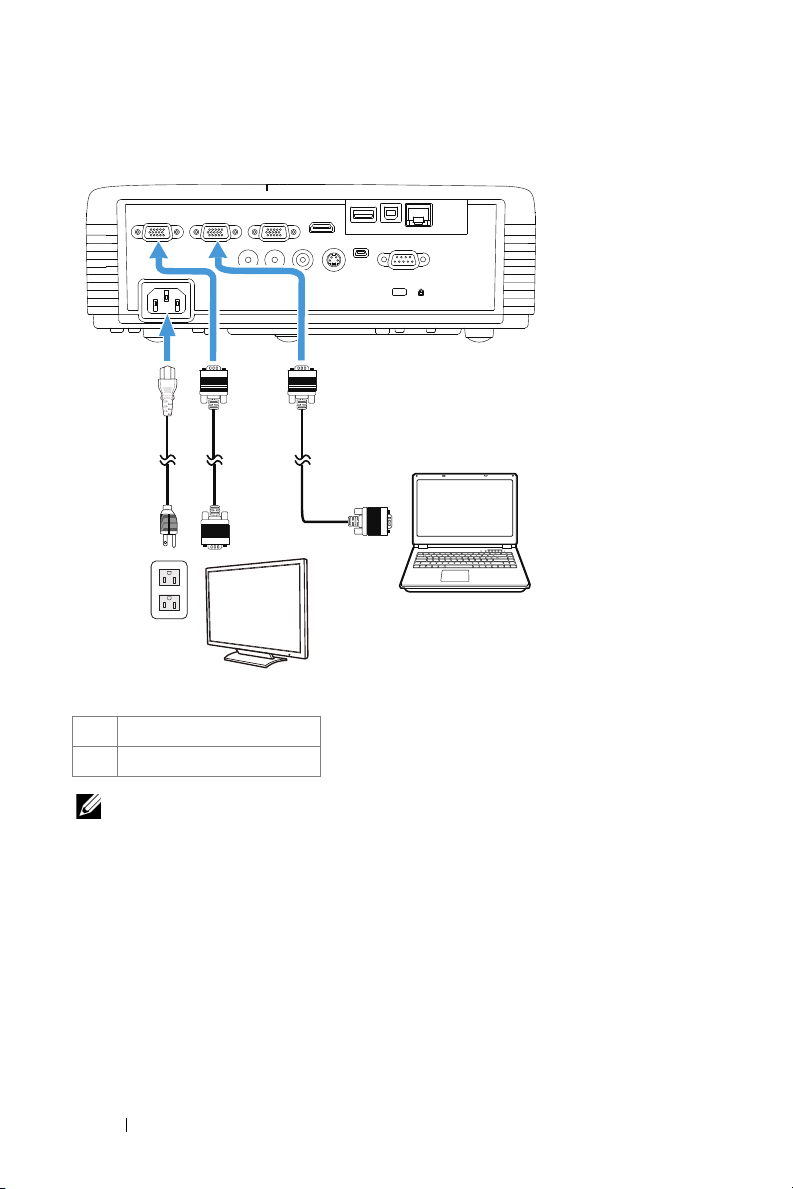
Połączenie Loop-Through monitora poprzez kabel VGA
VGA-A INVGA-OUT VGA-B IN HDMI
Audio-In
Audio-Out
Composite S-Video
Mini-USB
RS232
RJ45
DOUSBUSB-A
12 2
1 Przewód zasilający
2 Kabel VGA do VGA
UWAGA: Z projektorem jest dostarczany wyłącznie jeden kable VGA.
Dodatkowy kabel VGA można zakupić na stronie sieci web Dell, pod
adresem dell.com.
18 Podłączanie projektora
Page 19
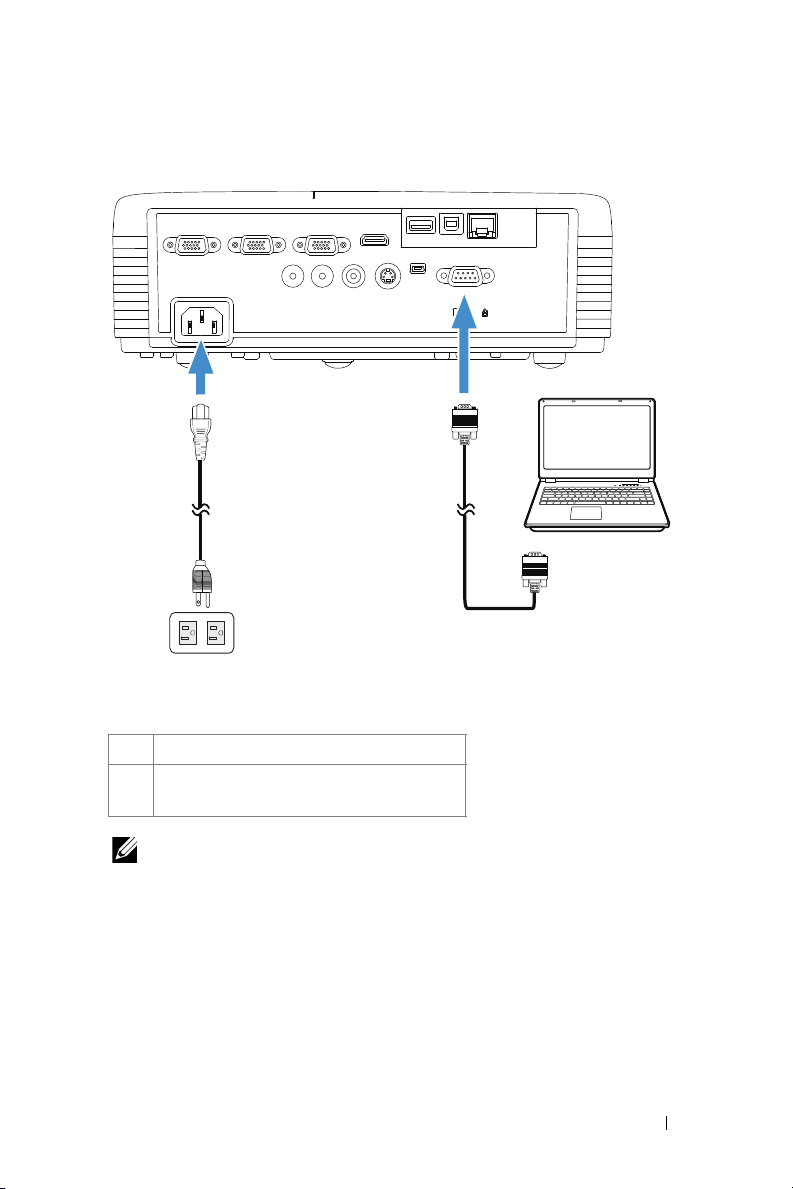
Podłączenie komputera kablem RS232
VGA-A INVGA-OUT VGA-B IN HDMI
Audio-In
Audio-Out
Composite S-Video
Mini-USB
RS232
RJ45
DOUSBUSB-A
1 2
1 Przewód zasilający
2 Kabel RS232 (9-pinowy żeński D-sub do
wymiennego żeńskiego pin2-3)
UWAGA: Kabel RS232 (9-pinowy żeński D-sub do wymiennego
żeńskiego pin2-3) nie jest dostarczany z tym projektorem. Skontaktuj
się z profesjonalnym instalatorem w celu uzyskania kabla i
oprogramowania do pilota zdalnego sterowania RS232.
Podłączanie projektora 19
Page 20
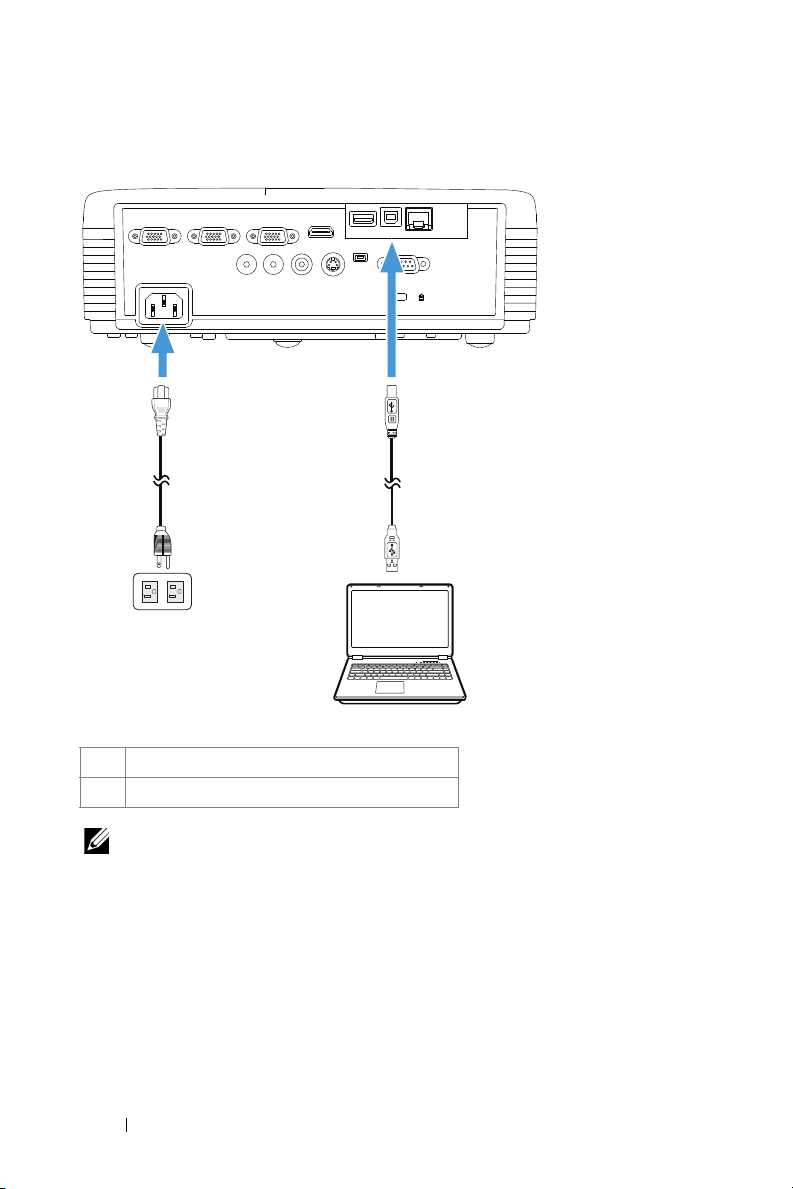
Podłączanie komputera kablem USB
VGA-A INVGA-OUT VGA-B IN HDMI
Audio-In
Audio-Out
Composite S-Video
Mini-USB
RS232
RJ45
DOUSBUSB-A
MOLEX
1
2
1 Przewód zasilający
2 Kabel USB-A do USB-B
UWAGA: Plug and Play. Z projektorem jest dostarczany wyłącznie
jeden kabel USB. Dodatkowy kabel USB można kupić na stronie sieci
web Dell, pod adresem www.dell.com.
20 Podłączanie projektora
Page 21
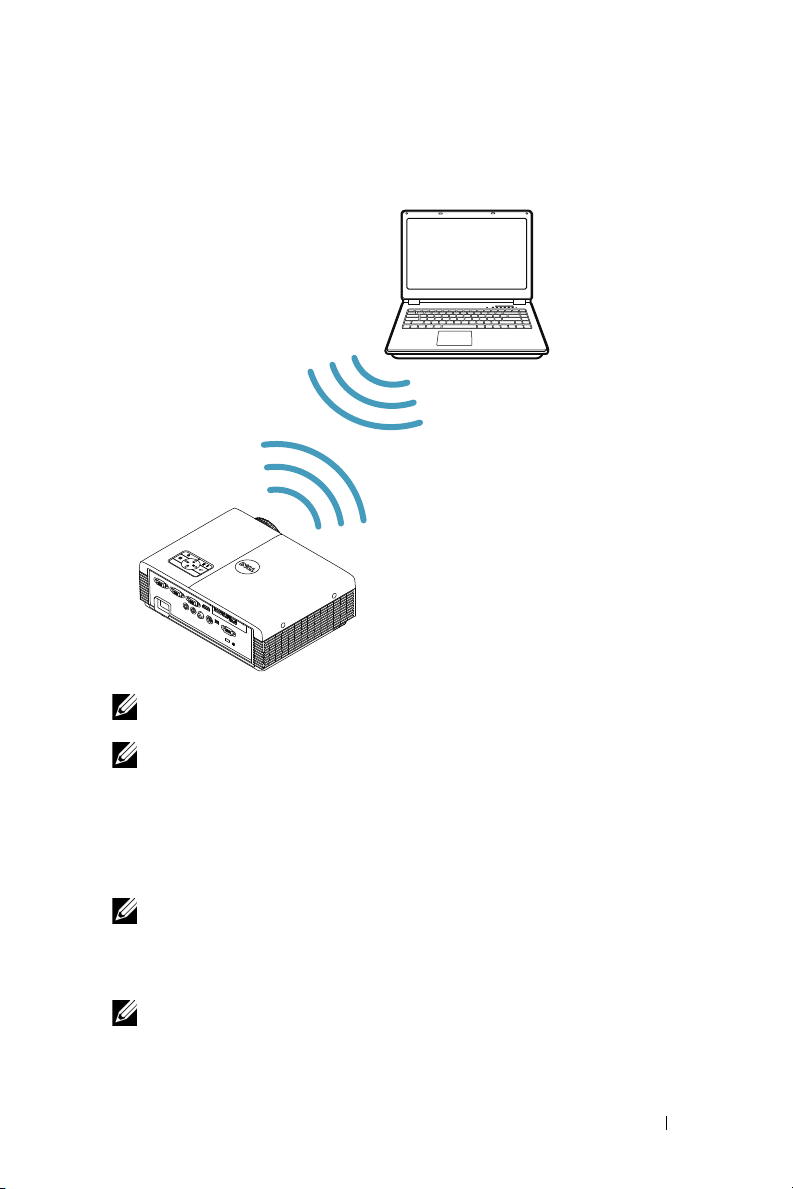
Połączenie z komputerem poprzez klucz połączenia bezprzewodowego (Opcjonalny)
UWAGA: Klucz połączenia bezprzewodowego USB jest dostarczany z
Dell S320wi.
UWAGA: Funkcja połączenia bezprzewodowego jest opcjonalną
funkcją Dell S320. Aby wykorzystać funkcję połączenia
bezprzewodowego należy zainstalować w modelu Dell S320 moduł
połączenia bezprzewodowego i klucz połączenia bezprzewodowego
USB. Sprawdź instrukcję instalacji krok po kroku na stronie 13. Moduły
połączenia bezprzewodowego i klucze połączenia bezprzewodowego
USB, są dostępne i sprzedawane oddzielnie, pod adresem
www.dell.com.
UWAGA: Komputer powinien być wyposażony w złącze
bezprzewodowe i powinien być prawidłowo skonfigurowany, aby mógł
wykrywać inne połączenie bezprzewodowe. Należy sprawdzić w
dokumentacji komputera informacje o konfigurowaniu połączenia z
siecią bezprzewodową.
UWAGA: Aby korzystać z sieci bezprzewodowej, w projektorze musi
zostać zainstalowany klucz połączenia bezprzewodowego. Sprawdź
"Instalacja połączenia bezprzewodowego" na stronie 76.
Podłączanie projektora 21
Page 22

Podłączenie do odtwarzacza DVD
Podłączanie odtwarzacza DVD kablem S-Video
VGA-A INVGA-OUT VGA-B IN HDMI
Composite S-Video
Audio-Out
Audio-In
Mini-USB
DOUSBUSB-A
RJ45
RS232
1 2
TUBOECZ0PO
IENJ
PQFO0DMPTF
1 Przewód zasilający
2 Kabel S-Video
UWAGA: Kabel S-Video nie jest dostarczany z projektorem. Na
stronie sieci web Dell, pod adresem www.dell.com, można zakupić
przedłużacz S-Video (50 stóp/100 stóp).
UPQ!NFOV NFOV
FOUFS
VTCEWE0VTC
IPNF
SFUVSO
NFOV
22 Podłączanie projektora
Page 23
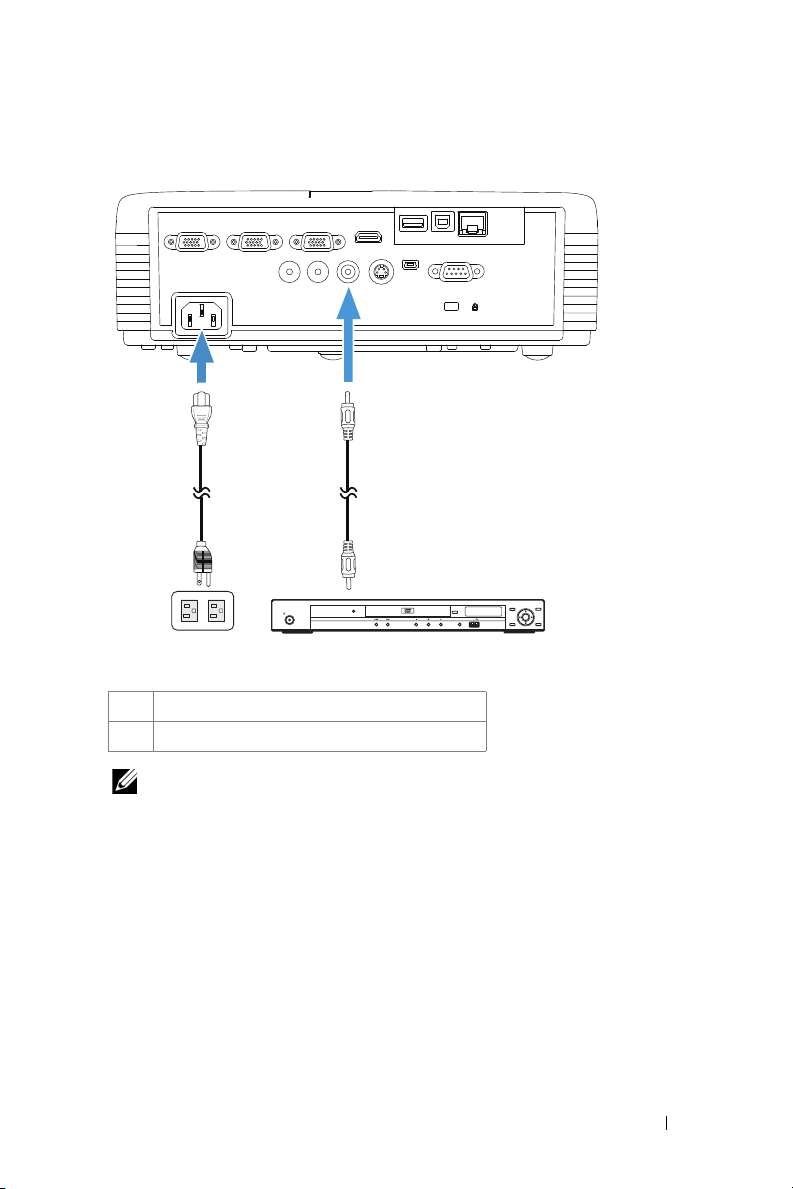
Podłączanie odtwarzacza DVD kablem Composite Video
VGA-A INVGA-OUT VGA-B IN HDMI
Audio-In
Audio-Out
Composite S-Video
Mini-USB
RS232
RJ45
DOUSBUSB-A
1 2
PQFO0DMPTF
IENJ
IPNF
NFOV
SFUVSO
FOUFS
UPQ!NFOV NFOV
VTCEWE0VTC
TUBOECZ0PO
1 Przewód zasilający
2 Kabel Composite Video
UWAGA: Kabel Composite Video nie jest dostarczany z projektorem.
Na stronie sieci web Dell, pod adresem www.dell.com, można zakupić
przedłużacz Composite Video (50 stóp/100 stóp).
Podłączanie projektora 23
Page 24
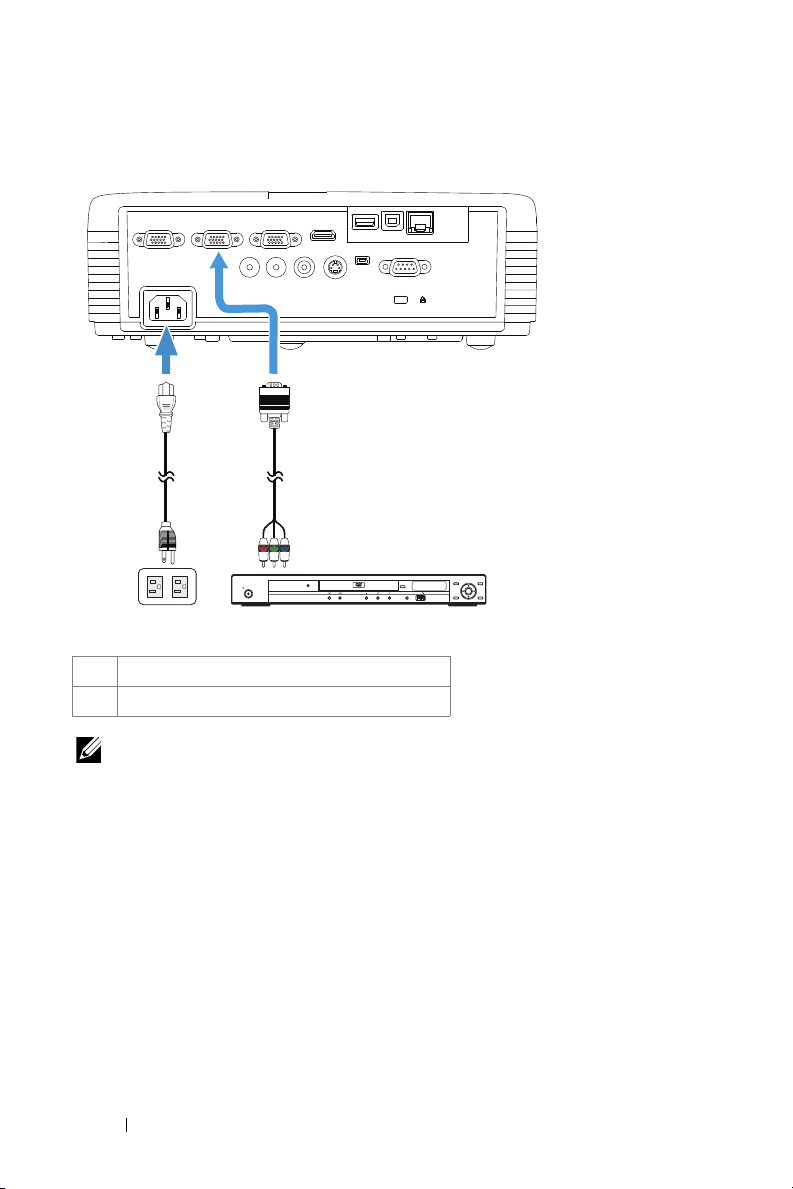
Podłączanie odtwarzacza DVD kablem Component Video
VGA-A INVGA-OUT VGA-B IN HDMI
Audio-In
Audio-Out
Composite S-Video
Mini-USB
RS232
RJ45
DOUSBUSB-A
1 2
PQFO0DMPTF
IENJ
IPNF
NFOV
SFUVSO
FOUFS
UPQ!NFOV NFOV
VTCEWE0VTC
TUBOECZ0PO
1 Przewód zasilający
2 Kabel VGA do Component Video
UWAGA: Kabel VGA do Component Video nie jest dostarczany z
projektorem. Na stronie sieci web Dell, pod adresem www.dell.com,
można zakupić przedłużacz VGA do Component Video (50 stóp/100
stóp).
24 Podłączanie projektora
Page 25
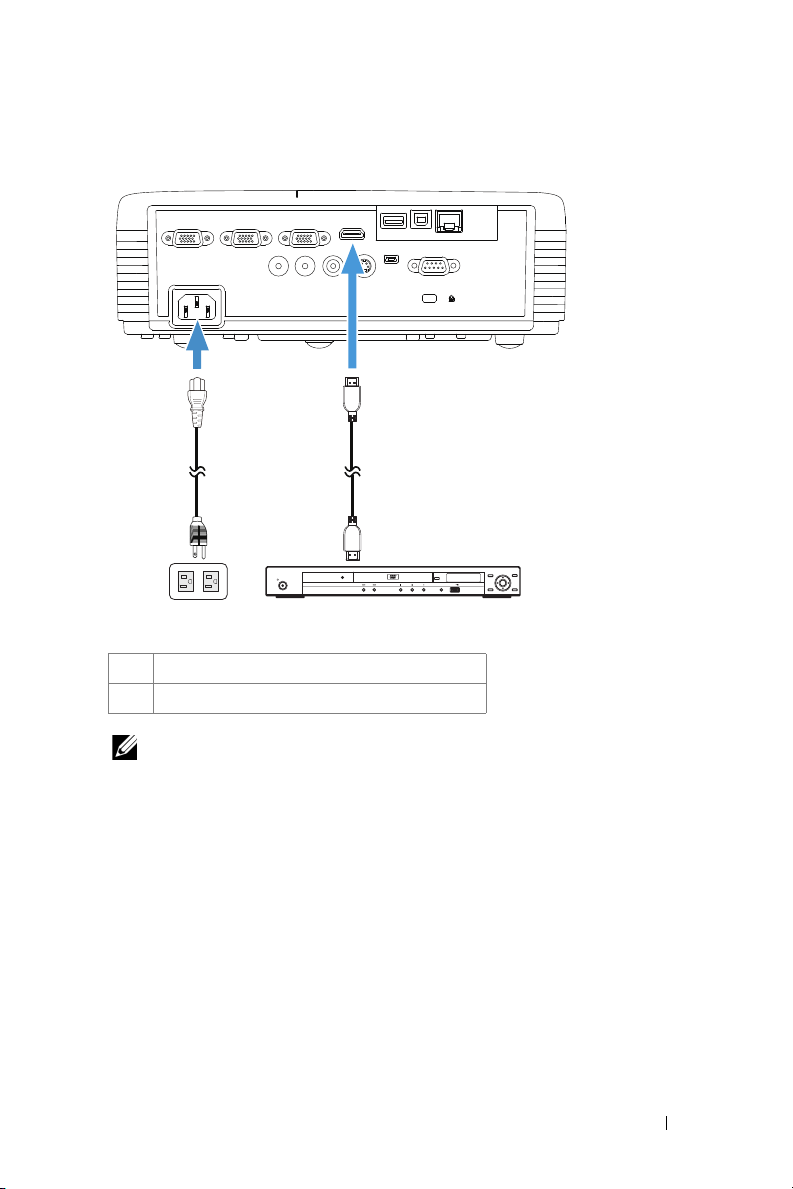
Podłączanie odtwarzacza DVD kablem HDMI
VGA-A INVGA-OUT VGA-B IN HDMI
Audio-In
Audio-Out
Composite S-Video
Mini-USB
RS232
RJ45
DOUSBUSB-A
1
2
PQFO0DMPTF
IENJ
IPNF
NFOV
SFUVSO
FOUFS
UPQ!NFOV NFOV
VTCEWE0VTC
TUBOECZ0PO
1 Przewód zasilający
2 Kabel HDMI
UWAGA: Kabel HDMI nie jest dostarczany z projektorem. Kabel HDMI
można zakupić na stronie sieci web Dell, pod adresem www.dell.com.
Podłączanie projektora 25
Page 26
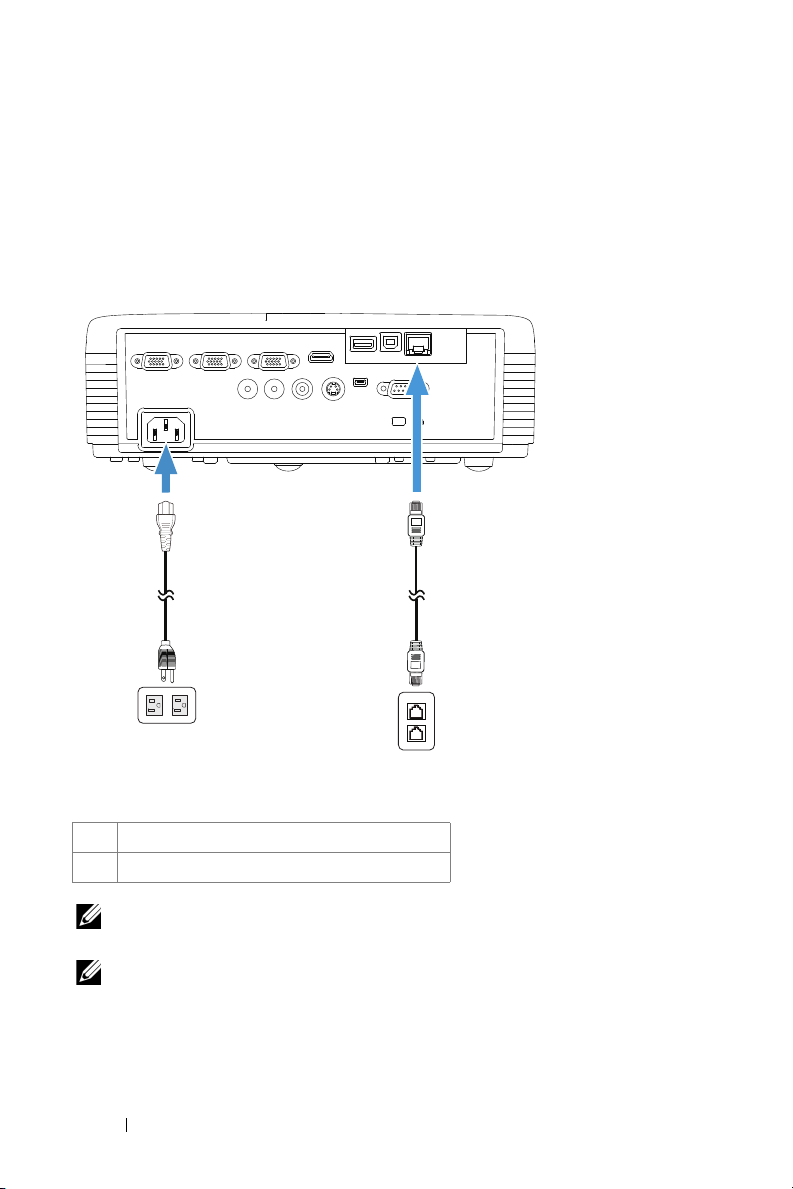
Podłączanie do lokalnej sieci
VGA-A INVGA-OUT VGA-B IN HDMI
Audio-In
Audio-Out
Composite S-Video
Mini-USB
RS232
RJ45
DOUSBUSB-A
1 2
Lokalna sieć komputerowa (LAN)
komputerowej
Projekcja obrazu i sterowanie projektorem podłączonym do sieci przez kabel RJ45.
1 Przewód zasilający
2 Kabel RJ45
UWAGA: Kabel RJ45 nie jest dostarczany z projektorem. Kabel RJ45
można zakupić na stronie sieci web Dell, pod adresem www.dell.com.
UWAGA: Zestaw modułu LAN nie jest dostarczany z projektorem
S320. Aby korzystać z opcji sieci, sprawdź"Instalacja opcjonalnego
zestawu RJ45" na stronie 16. Można go kupić na stronie sieci web Dell,
pod adresem www.dell.com.
26 Podłączanie projektora
Page 27

Połączenie z dostępną w sieci handlowej skrzynką
VGA-A INVGA-OUT VGA-B IN HDMI
Audio-In
Audio-Out
Composite S-Video
Mini-USB
RS232
RJ45
DOUSBUSB-A
1 2
3
sterowania RS232
1 Przewód zasilający
2 Kabel RS232 (9-pinowy żeński D-sub do
wymiennego żeńskiego pin2-3)
3 Dostępna w sieci handlowej skrzynka
sterowania RS232
UWAGA: Kabel RS232 (9-pinowy żeński D-sub do wymiennego
żeńskiego pin2-3) nie jest dostarczany z tym projektorem. Skontaktuj
się z profesjonalnym technikiem w celu uzyskania kabla.
Podłączanie projektora 27
Page 28
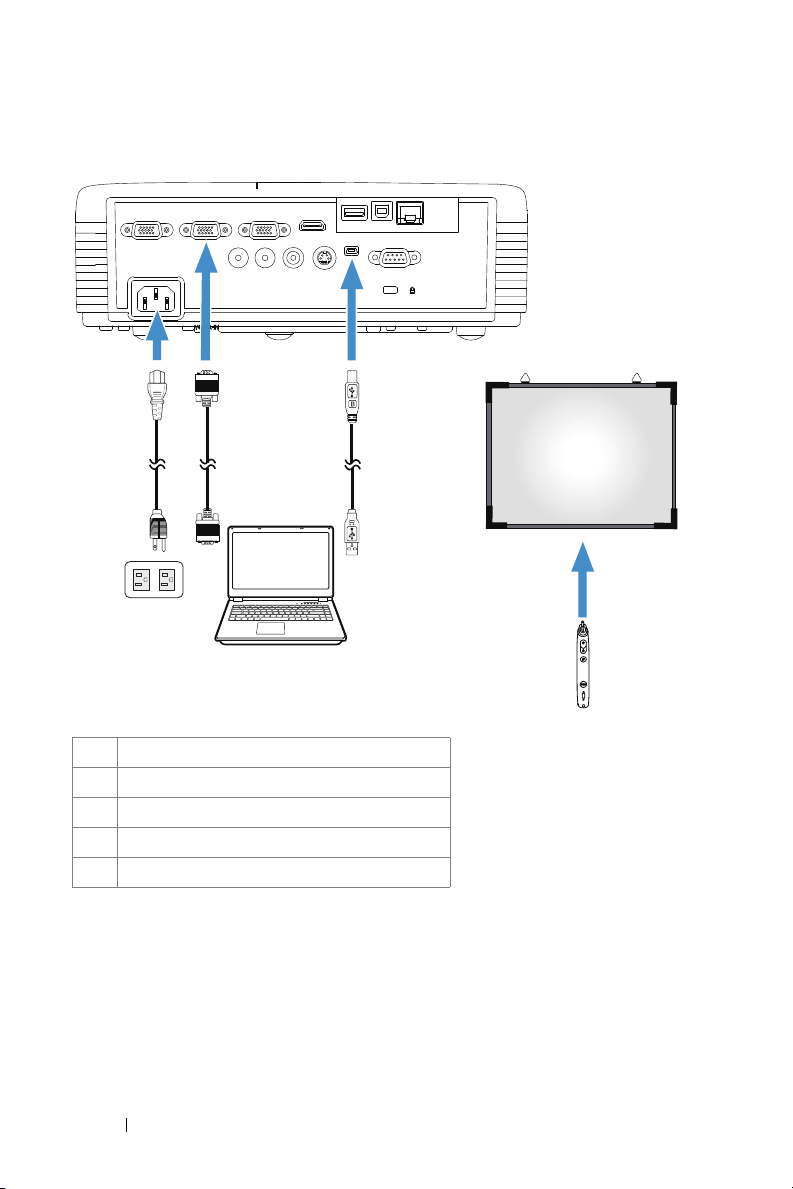
Połączenie z piórem interaktywnym
VGA-A INVGA-OUT VGA-B IN HDMI
Audio-In
Audio-Out
Composite S-Video
Mini-USB
RS232
RJ45
DOUSBUSB-A
1
2
MOLEX
3
4
5
1 Przewód zasilający
2 Kabel VGA do VGA
3 Kabel USB-A do mini USB-B
4 Ekran projekcji
5 Pióro interaktywne
28 Podłączanie projektora
Page 29
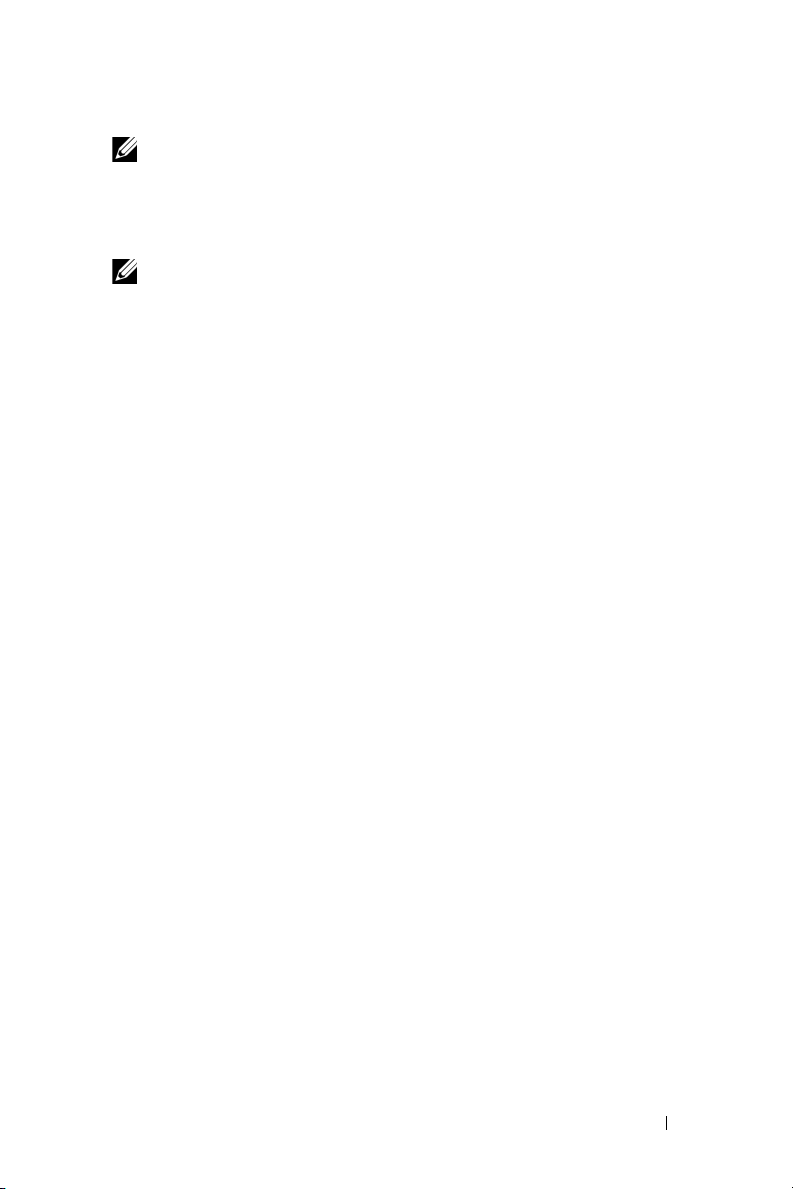
UWAGA: Zestaw modułu interaktywnego nie jest dostarczany z
projektorem S320. Aby korzystać z funkcji Interaktywny,
sprawdź"Instalacja opcjonalnego zestawu modułu interaktywnego" na
stronie 15. Można go kupić na stronie sieci web Dell, pod adresem
www.dell.com.
UWAGA:
1
Interaktywność jest obsługiwana wyłącznie w następujących trybach
wejścia: VGA i HDMI z komputera PC oraz bezprzewodowego
wyświetlacza, wyświetlacza USB i wyświetlacza LAN.
2
Do włączenia pióra interaktywnego, wymagane jest 2-gie połączenie
pomiędzy komputerem a projektorem. Dostępne są cztery opcje
połączeń dla komputera i projektora:
a
użycie kabla mini USB lub klucza interaktywnego połączenia
bezprzewodowego Dell (opcjonalny)
Klucz interaktywnego połączenia bezprzewodowego Dell nie jest
dostarczany z projektorem S320 lub S320wi. Aby używać do
połączenia komputera z projektorem klucza interaktywnego połączenia
bezprzewodowego Dell należy go zakupić na stronie sieci web Dell,
pod adresem
b
użycie kabla LAN (wymagany do instalacji oprogramowania
aplikacji sieci bezprzewodowej Dell)
c
użycie WLAN (wymagana do instalacji oprogramowania aplikacji
sieci bezprzewodowej Dell)
Jeśli wykorzystywane jest połączenie LAN lub WLAN należy najpierw
upewnić się, że jest włączone połączenie beprzewodowe/LAN.
3
Jeśli odległość pomiędzy komputerem/laptopem a projektorem wynosi
ponad 5 metrów, zaleca sie uzycie do instalacji huba USB.
www.dell.com
.
Podłączanie projektora 29
Page 30
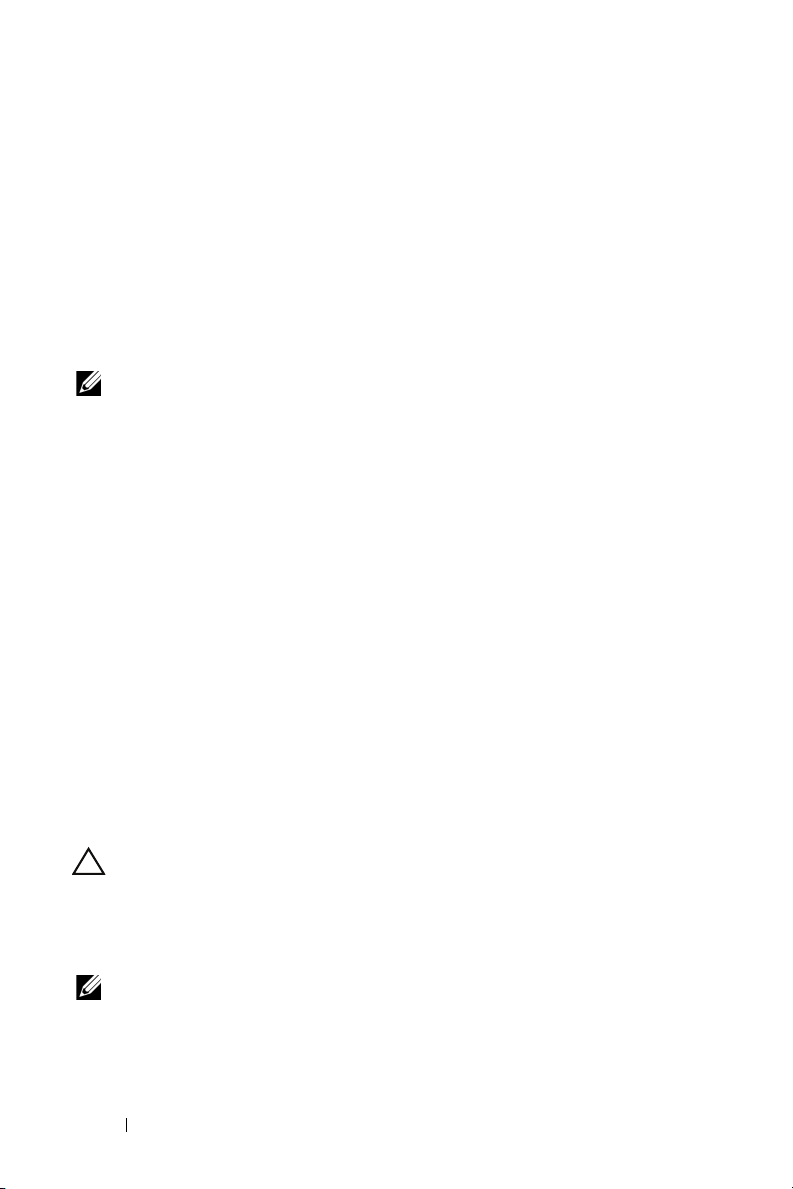
Korzystanie z projektora
Włączanie projektora
UWAGA: Projektor należy włączyć przed włączeniem źródła
(komputer, odtwarzacz DVD, itd.). Światło przycisku Zasilanie miga na
niebiesko, aż do naciśnięcia.
1
Zdejmij osłonę obiektywu.
2
Podłącz do projektora przewód zasilający i odpowiednie kable sygnałowe.
Informacje na temat podłączania projektora można znaleźć w rozdziale "Podłączanie
projektora" na stronie 13.
3
Naciśnij przycisk
stronie 35 w celu lokalizacji przycisku
4
Włącz źródło sygnału (komputer, odtwarzacz DVD, itd.).
5
Podłącz źródło do projektora używając odpowiedniego kabla. Patrz "Podłączanie
projektora" na stronie 13 w celu uzyskania instrukcji podłączania źródła do
projektora.
6
Domyślnie, źródło wejścia projektora jest ustawione na VGA-A. W razie potrzeby
należy zmienić źródło wejścia projektora.
7
Jeżeli projektor jest podłączony do wielu źródeł naciśnij przycisk
lub na panelu sterowania w celu wyboru wymaganego źródła. Sprawdź "Korzystanie
z panela sterowania" na stronie 35 i "Korzystanie z pilota zdalnego sterowania" na
stronie 37 w celu lokalizacji przycisku
Zasilanie
(sprawdź "Korzystanie z panela sterowania" na
Zasilanie
Source
.
).
Source
na pilocie
3
Wyłączanie projektora
OSTRZEŻENIE: Nie należy odłączać zasilania projektora po jego
prawidłowym wyłączeniu, które powinno przebiegać zgodnie z
następującą procedurą.
1
Naciśnij przycisk
celu prawidłowego wyłączenia projektora.
UWAGA: Na ekranie pojawi się komunikat "Naciśnij przycisk
zasilania w celu wyłączenia projektora.". Komunikat zniknie po 5
sekundach lub, aby go usunąć można nacisnąć przycisk Menu.
30 Korzystanie z projektora
Zasilanie
. Należy wykonać wyświetlane na ekranie instrukcje w
Page 31

2
1
2
VGA-A INVGA-OUT VGA-B IN HDMI
Audio-In
Audio-Out
Composite S-Video
Mini-USB
RS232
RJ45
DOUSBUSB-A
Naciśnij ponownie przycisk
Zasilanie
. Wentylatory będą pracowały jeszcze przez
120 sekund.
3
W celu szybkiego wyłączenia projektora, naciśnij na 1 sekundę przycisk Zasilanie
podczas działania wentylatorów chłodzących projektora.
UWAGA: Przed ponownym włączeniem projektora, zaczekaj 60
sekund na ustabilizowanie się temperatury wewnętrznej.
4
Wyjmij wtyczkę kabla zasilającego z gniazdka elektrycznego i z projektora.
Regulacja parametrów wyświetlanego obrazu
Podwyższanie projektora
1
Podnieś projektor pod wymaganym kątem wyświetlania i użyj przedniego pokrętła
regulacji nachylenia w celu dokładnego dostrojenia kąta wyświetlania.
2
Użyj dwóch obrotowych pokręteł regulacji nachylenia w celu dokładnego
dostrojenia kąta wyświetlania.
Obniżanie projektora
1
Obniż projektor i użyj przednich pokręteł regulacji nachylenia do dokładnej regulacji
kąta wyświetlania.
1 Przednie pokrętło regulacji nachylenia
(Kąt nachylenia: 0 do 4 stopnia)
2 1x tylne pokrętło regulacji nachylenia
1
Korzystanie z projektora 31
Page 32

Regulacja ostrości projektora
OSTRZEŻENIE: Aby uniknąć uszkodzenia projektora, przed jego
przeniesieniem lub zapakowaniem do torby należy sprawdzić, czy
przednie pokrętło regulacji nachylenia zostało całkowicie wsunięte.
UWAGA: Torba do przenoszenia nie jest dostarczana z projektorem.
To rb ę do przenoszenia można zakupić (P/N: 8R3VM) na stronie sieci
web Dell, pod adresem www.dell.com.
1
Obróć regulator ostrości, aż do uzyskania wyraźnego obrazu. Ostry obraz projektora
można uzyskać w odległości 1,31 stopy do 12,5 stopy (0,4 m do 3,82 m).
1
1 Pierścień ostrości
32 Korzystanie z projektora
Page 33

Regulacja wielkości wyświetlanego
300" (762,00 cm)
246" (624,84 cm)
193" (490,22 cm)
139" (353,06 cm)
86" (218,44 cm)
31,45" (79,88 cm)
12,5' (3,82 m)
10,1' (3,08 m)
7,91' (2,41 m)
5,71' (1,74 m)
3,51' (1,07 m)
1,31' (0,4 m)
VGA-A INVGA-OUT VGA-B IN HDMI
Audio-In
Audio-Out
Composite S-Video
Mini-USB
RS232
RJ45
DOUSBUSB-A
Odległość od projektora do ekranu
obrazu
S320/S320wi
Korzystanie z projektora 33
Page 34

S320/S320wi
C
A
B
Wysokość (Hd): 244 cm
O
d
l
e
g
ł
o
ś
ć
:
1
,
7
4
m
P
r
z
e
k
ą
t
n
a
:
1
3
9
"
Rozmiar ekranu Góra
Wymagana
odległość (m)
<A>
0,4 31,45 65 x 49 56
1,07 86 174 x 130 150
1,74 139 283 x 212 244
2,41 193 392 x 294 338
3,08 246 501 x 376 432
3,82 300 610 x 457 526
* Ten wykres został zamieszczony wyłącznie jako odniesienie.
* Współczynnik przesunięcia: 115±5%
Przekątna (cale)
<B>
(Min. powiększenie)
S (cm) x W (cm)
Od podstawy do górnej
części obrazu (cm)
<C>
34 Korzystanie z projektora
Page 35

Korzystanie z panela sterowania
1 3
10
9 8
2
4
5
6
7
1 Zasilanie Włączanie lub wyłączanie projektora. Więcej
informacji znajduje się w części "Włączanie
projektora" na stronie 30 i "Wyłączanie
projektora" na stronie 30.
2 W górę / Regulacja
Keystone
Naciśnij, aby poruszać się w obrębie elementów
OSD (Menu ekranowe).
Naciśnij, aby wyregulować zniekształcenie obrazu
spowodowane przez odchylenie projektora od osi
ekranu (+37/-40 stopni).
3 LAMPA kontrolka
ostrzeżenia
Jeśli wskaźnik LAMPA świeci stałym lub miga
światłem bursztynowym, mógł wystąpić jeden z
następujących problemów:
• Zbliża się koniec żywotności lampy
• Moduł lampy nie jest prawidłowo zainstalowany
• Awaria modułu sterowania lampy
• Awaria pokrętła kolorów
Więcej informacji znajduje się w częś
ci
"Rozwiązywanie problemów z projektorem" na
stronie 128 i "Objaśnienie sygnałów" na
stronie 134.
Korzystanie z projektora 35
Page 36

4 TEMP kontrolka
ostrzeżenia
5 Enter Ten przycisk służy do potwierdzania wyboru
6 Podczerwień Odbiornik Skieruj pilota zdalnego sterowania w kierunku
7 W prawo / Aut.
Regul.
8 W dół / Regulacja
Keystone
9 W lewo / Source Naciśnij, aby poruszać się w obrębie elementów
10 Menu Naciśnij w celu uaktywnienia OSD. Użyj
Jeśli wskaźnik TEMP świeci stałym lub miga
światłem bursztynowym, mógł wystąpić jeden z
następujących problemów:
• Za wysoka wewnętrzna temperatura projektora
• Awaria pokrętła kolorów
Więcej informacji znajduje się w części
"Rozwiązywanie problemów z projektorem" na
stronie 128 i "Objaśnienie sygnałów" na
stronie 134.
elementu.
odbiornika Podczerwień i naciśnij przycisk.
Naciśnij, aby poruszać się w obrębie elementów
OSD (Menu ekranowe).
Naciśnij w celu synchronizacji projektora z
sygnałem wejścia.
UWAGA: Aut. Regul. nie działa, jeśli
wyświetlane jest menu ekranowe (OSD).
Naciśnij, aby poruszać się w obrębie elementów
OSD (Menu ekranowe).
Naciśnij, aby wyregulować zniekształcenie obrazu
spowodowane przez odchylenie projektora od osi
ekranu (+37/-40 stopni).
OSD (Menu ekranowe).
Naciśnij w celu przełączenia pomiędzy:
Analogowy RGB, Composite, Component (YPbPr
poprzez VGA), HDMI i S-Video, jeśli do
projektora zostało podłączonych wiele źródeł
sygnału.
przycisków kierunkowych i przycisku Menu do
nawigacji w OSD.
36 Korzystanie z projektora
Page 37

Korzystanie z pilota zdalnego
ENTER
sterowania
POWER
14
AUTO ADJ.
ENTER
VOL
MUTE
VOL
FREEZE
ZOOMZOOM
VIDEOVGA
ASPECT
VIDEO MODE
MOUSE
BLANK
INFO
S-VIDEO
15
16
17
18
19
20
21
22
23
24
25
26
MENU
SOURCE
KEYSTONE
1
2
3
4
5
6
7
8
9
10
11
12
13
1
2
3
Power
Enter
W prawo
Włączanie lub wyłączanie projektora. Więcej
informacji znajduje się w części "Włączanie
projektora" na stronie 30 i "Wyłączanie
projektora" na stronie 30.
Naciśnij w celu potwierdzenia wyboru.
Naciśnij, aby poruszać się w obrębie elementów
OSD (Menu ekranowe).
Korzystanie z projektora 37
Page 38

4
MUTE
W dół
Naciśnij, aby poruszać się w obrębie elementów
OSD (Menu ekranowe).
5 Współcz. kształtu Naciśnij w celu zmiany współczynnika kształtu
wyświetlanego obrazu.
6
Mute
Ten przycisk służy do wyłączania i włączania
głośnika projektora.
7 Tryb Video Projektor został wstępnie skonfigurowany w celu
optymalizacji wyświetlania danych (slajdy
prezentacji) lub video (filmy, gry, itd.)
Naciśnij przycisk Tryb Vi d eo w celu przełączenia
pomiędzy trybem Prezentacja, trybnem Jasny,
trybem Film, sRGB lub trybem Własne.
Pojedyncze naciśnięcie przycisku Tryb Video
pokazuje bieżący tryb wyświetlania. Kolejne
naciśnięcia przycisku Tryb Video przełączają
pomiędzy trybami.
8
Mysz W górę
Naciśnij w celu przejścia do poprzedniej strony.
UWAGA: Aby można było korzystać z
funkcji Strona w górę, musi być podłączony
kabel mini USB.
9
Mysz W dół
Naciśnij w celu przejścia do następnej strony.
UWAGA: Aby można było korzystać z
funkcji Strona w dół, musi być podłączony
kabel mini USB.
10 Freeze Naciśnij, aby wstrzymać obraz ekranowy, a
następnie naciśnij ponownie "Freeze", aby
zakończyć zatrzymywanie obrazu.
11 Pusty ekran Naciśnij w celu ukrycia/pokazania obrazu.
12 Inf o projektorze Naciśnij, aby udostępnić informacje o natywnej
rozdzielczości projektora.
13 S-Video Naciśnij, aby wybrać źródło S-Video.
14
W górę
Naciśnij, aby poruszać się w obrębie elementów
OSD (Menu ekranowe).
15
W lewo
Naciśnij, aby poruszać się w obrębie elementów
OSD (Menu ekranowe).
16 Menu Naciśnij w celu uaktywnienia OSD.
38 Korzystanie z projektora
Page 39

17
VOL
Głośność W górę
Naciśnij w celu zwiększenia głośności.
VOL
18 Source Naciśnij w celu przełączenia pomiędzy źródłami
Analogowy RGB, Composite, Component (YPbPr
poprzez VGA), HDMI oraz S-Video.
19
Głośność W dół
Naciśnij w celu zmniejszenia głośności.
20 Regulacja Keystone + Naciśnij, aby wyregulować zniekształcenie obrazu
spowodowane przez odchylenie projektora od osi
ekranu (+37/-40 stopni).
21 Regulacja Keystone - Naciśnij, aby wyregulować zniekształcenie obrazu
spowodowane przez odchylenie projektora od osi
ekranu (+37/-40 stopni).
22 Aut. Regul. Naciśnij w celu synchronizacji projektora ze
źródłem wejścia. Aut. Regul. nie działa, jeśli
wyświetlone jest OSD.
23 Powiększenie + Naciśnij w celu powiększenia obrazu.
24 Powiększenie - Naciśnij w celu zmniejszenia obrazu.
25 VGA Naciśnij, aby wybrać źródło VGA.
26 Video Naciśnij, aby wybrać źródło Composite Video.
Korzystanie z projektora 39
Page 40

Używanie pióra interaktywnego
1
2
5
6
3
4
Widok z góry
Widok z doł u
Odblokowanie
Zablokowanie
7
8
1 Wymienna końcówka Naciśnij końcówkę, aby rysować lub pisać. Po
40 Korzystanie z projektora
uaktywnieniu końcówki, działa ona jak kliknięcie
lewym przyciskiem myszy w celu rysowania lub
pisania.
UWAGA:
• Po uaktywnieniu końcówki, pióro zostanie
przełączone na tryb Rysunek i funkcja
przycisku zostanie tymczasowo wyłączona.
•Jeśli końcówka zużyje się należy wymienić
głowicę końcówki w pokazany poniżej
sposób.
Page 41

2 W lewo Ten przycisk działa jak kliknięcie lewym
przyciskiem myszy.
3 Funkcja Dostępne funkcje są wymienione w menu OSD
"Ustaw funkcję" (patrz stronie 73).
UWAGA: Dwukrotne klikni?cie przycisku
Funkcja działa tak jak Cofnij, je?li jest
obsługiwane przez oprogramowanie.
4 Mini złącze ładowania
USB
5 Wskaźniki LED Dostępne są dwa wskaźniki LED: Zielone i
6 W prawo Ten przycisk działa jak kliknięcie prawym
7 Przełącznik zasilania Włączanie lub wyłączanie pióra interaktywnego.
8 Złącze aktualizacji
firmware
Umożliwia użycie do ładowania kabla Mini USB.
Patrz "Ładowanie baterii pióra interaktywnego" na
stronie 44.
bursztynowe (patrz "Sygnały wskaźnika LED pióra
interaktywnego" na stronie 135).
przyciskiem myszy.
Do aktualizacji firmware pióra interaktywnego i
płyty RF.
Komunikaty ostrzegawcze OSD – słabe naładowanie baterii
• Komunikat ostrzeżenia o słabym naładowaniu baterii pojawia się, gdy
napięcie baterii spadnie poniżej 2 V. W tych warunkach pióro może nadal
działać przez około 1~2 godzin.
• Pióro zostanie wyłączone, gdy napięcie baterii spadnie poniżej 1,8 V.
Kombinacje przycisków
•
W lewo + funkcja:
•
Przytrzymaj przycisk funkcji:
sekundy, po czym na ekranie pojawi się menu Funkcja. Użyj W lewo/W
prawo, aby przesunąć w górę/w dół i użyj funkcji w celu
wprowadzenia/zastosowania.
•Po wybraniu Przełącz w menu Ustaw funkcję, naciśnij przycisk Funkcja, aby
wybrać tryb Normalny/Rysunek/Stabilny.
UWAGA: Pióro interaktywne nie obsługuje funkcji myszy Windows
"Przełączanie podstawowych i dodatkowych przycisków".
Na ekranie pojawi się menu Informacje o piórze.
Przytrzymaj przycisk funkcji przez 2
Korzystanie z projektora 41
Page 42

Używanie paska na rękę
Użyj paska na rękę, jako zabezpieczenia, w przypadku utraty uchwytu
interaktywnego pióra i w celu zabezpieczenia pióra interaktywnego, sąsiednich
obiektów lub, aby zapobiec obrażeniom innych osób.
1
Przełóż przewód na pasku na rękę przez uchwyt złącza.
2
Załóż pasek na rękę.
42 Korzystanie z projektora
Page 43

Instalacja baterii pilota zalnego
1
AAA
AAA
2
4
sterowania
UWAGA: Wyjmij baterie z pilota zdalnego sterowania, gdy nie jest
używany.
1
Naciśnij zakłądkę, aby podnieść pokrywę wnęki baterii.
2
Sprawdź oznaczenia biegunów baterii (+/-).
3
Włóż baterie i dopasuj ich bieguny, zgodnie z onaczeniami we
wnęce baterii.
3
UWAGA: Należy unikać mieszania różnych typów
baterii i uzywania razem baterii nowych i starych.
4
Odsuń pokrywę baterii.
AAA
AAA
Korzystanie z projektora 43
Page 44

Ładowanie baterii pióra interaktywnego
MOLEX
Gdy zacznie migać bursztynowe światło pióra interaktywnego, oznacza to
słabe naładowanie wewnętrznej baterii (Jeśli bateria zostanie całkowicie
rozładowana, nie będzie można włączyć pióra interaktywnego, poprzez
naciśnięcie końcówki, przycisków w lewo, w prawu lub przycisku ustawienia
funkcji).
Aby naładować baterię, podłącz kabel mini USB pomiędzy interaktywnym
piórem, a komputerem lub laptopem (Przy podłączeniu do komputera lub
laptopa, upewnij się, że jest włączone zasilanie komputera lub laptopa).
Światło baterii zostanie włączone podczas ładowania baterii i wyłączone po
pełnym naładowaniu baterii.
Po zakończeniu ładowania, można odłączyć kabel mini USB (lub pozostawić
kabel podłączony i używać pióra interaktywnego podczas ładowania).
UWAGA: Przy pierwszym użyciu, pełne naładowanie baterii zajmuje
około 4-5 godzin. Całkowicie naładowana bateria pozwala na 25 godzin
ciągłego działania lub do 4 tygodni działania w trybie oczekiwania.
OSTRZEŻENIE: Baterię litową można jedynie ładować, nie może być
ona wymieniana przez użytkownika lub naprawiana. Jeśli nie można
naładować pióra interaktywnego, skontaktuj się z Dell (Sprawdź
"Kontakt z firmą Dell" na stronie 145).
OSTRZEŻENIE: Do ładowania pióra interaktywnego należy zawsze
używać dostarczonego kabla mini USB i komputera (lub używać
ładowarki dokującej). Ładowarka dokująca nie jest dostarczana z
projektorem. Można go kupić na stronie sieci web Dell, pod adresem
www.dell.com.
44 Korzystanie z projektora
Page 45

Wprowadzenie do ładowarki dokującej
1
2
3
4
Widok z przodu
Widok z tył u
(Opcjonalna)
1 Wskaźnik LED zasilania
2 Złącze Mini USB
3 Przełącznik zasilania
4 Złącze przewodu zasilającego
UWAGA: Ładowarka dokująca nie jest dostarczana z projektorem
S320 lub S320wi. Ładowarkę dokującą można zakupić na stronie sieci
web Dell, pod adresem www.dell.com.
Wskaźnik LED w ładowarce dokującej
Włączone stałe
zielone światło LED
Wyłączone zielone
światło LED
Po włączeniu ładowarki dokującej, zaświeci się stałe, zielone
światło diody LED.
Zielone światło LED zostanie wyłączone, po wyłączeniu
ładowarki dokującej.
Korzystanie z projektora 45
Page 46

Wskaźnik LED na piórze interaktywnym
Włączone stałe
bursztynowe światło
LED
Wyłączone
bursztynowe światło
LED
Migające
bursztynowe światło
LED
Stałe bursztynowe światło LED świeci się w czasie procesu
ładowania.
Po pełnym naładowaniu baterii, światło LED wyłączy się,
wskazując "Całkowite naładowanie".
Jeśli bursztynowe światło LED zacznie MIGAĆ (0,4 sek.
WŁĄCZENIE, 0,6 sek. WYŁĄCZENIE, 1sek. cykl migania),
oznacza to brak ładowania. Błąd ładowarki lub
zidentyfikowano niewłaściwą baterię.
Specyfikacja ładowarki dokującej (Zasilanie)
Model: Stacja ładowania interaktywnego pióra projektora
Zasilanie:
Wejście prądu zmiennego 100-240 V, 50-60 Hz,
0,2 A
Wyjście prądu stałego 5 V/1 A
Maksymalna temperatura: 40 °C
46 Korzystanie z projektora
Page 47

Ładowanie baterii pióra interaktywnego w ładowarce dokującej
Gdy zacznie migać bursztynowe światło pióra interaktywnego, oznacza to
słabe naładowanie wewnętrznej baterii (Jeśli bateria zostanie całkowicie
rozładowana, nie będzie można włączyć pióra interaktywnego, poprzez
naciśnięcie końcówki, przycisków w lewo, w prawu lub przycisków ustawienia
funkcji).
Aby naładować baterię należy wykonać następujące czynności:
1
Podłącz kabel zasilający do gniazdka ściennego.
2
Podłącz pióro interaktywne do portu Mini USB ładowarki dokującej.
Korzystanie z projektora 47
Page 48

3
Włącz przełącznik zasilania na ładowarce dokującej.
UWAGA: Podczas procesu ładowania, aż do jego zakończenia, cały
czas świeci bursztynowe światło baterii pióra interaktywnego.
UWAGA: Przy pierwszym użyciu, pełne naładowanie baterii zajmuje
około 4-5 godzin. Całkowicie naładowana bateria pozwala na 25 godzin
ciągłego działania lub do 4 tygodni działania w trybie oczekiwania.
OSTRZEŻENIE: Jeśli ładowarka dokująca nie ładuje, skontaktuj się z
DELL.
48 Korzystanie z projektora
Page 49

Zasięg działania z pilotem zdalnego
Kąt
Odległość
Odległość
Kąt
Zakres działania
Kąt ±20°
Odległość
7 m/22,97 stóp
ZOOM
ZOOM
INFO
VIDEOVGA
S-VIDEO
FREEZE
AUTO ADJ.
KEYSTONE
SOURCE
VIDEO MODE
ASPECT
MENU
POWER
MOUSE
BLANK
ENTER
VOL
VOL
MUTE
TM
ZOOMZOOM
INFO
VIDEOVGA
S-VIDEO
FREEZE
AUTO ADJ.
KEYSTONE
SOURCE
VIDEO MODE
ASPECT
MENU
POWER
MOUSE
BLANK
ENTER
VOL
VOL
MUTE
TM
sterowania
UWAGA: Rzeczywisty zakres działania może się lekko różnić od
poskazanego w diagramie. Słabo naładowane baterie także mogą
utrudniać prawidłowe sterowanie projektorem.
Korzystanie z projektora 49
Page 50

Zasięg działania z piórem interaktywnym
Kąt
Zakres działania
Kąt
20
45
0
°
°
°
Odległość
9 m/29,53 stóp
7 m/22,97 stóp
5 m/16,4 stóp
Kąt
Odległość
Odległość
UWAGA:
•Jasność projektora wynosi 2000 lm, przy wielkości obrazu 100 cali i w trybie
Jasny.
•Możliwość obsługi wielu piór (do 10 piór) podłączonych do jednego
projektora, ale piór nie można używać jednocześnie.
• Rzeczywisty zakres działania może się lekko różnić od poskazanego w
diagramie.
• Spadek jasności projektora wpływa na zasięg działania pióra.
50 Korzystanie z projektora
Page 51

Korzystanie z menu ekranowego
• Projektor jest wyposażony w wielojęzyczne menu OSD (Menu ekranowe),
które można wyświetlać niezależnie od tego, czy jest podłączone źródło
sygnału wejściowego.
•Naciśnij przycisk Menu w panelu sterowania lub na pilocie zdalnego
sterowania, aby przejść do menu głównego.
• W celu nawigacji po zakładkach menu głównego, naciśnij przyciski lub
w panelu sterowania projektora lub na pilocie zdalnego sterowania.
• W celu wyboru podmenu, naciśnij przycisk lub w panelu sterowania
projektora lub na pilocie zdalnego sterowania.
• W celu wyboru opcji, naciśnij przyciski lub w panelu sterowania
projektora lub na pilocie zdalnego sterowania. Po wybraniu elementu, jego
kolor zmienia się na ciemnoniebieski.
•Użyj przycisków lub w panelu sterowania lub na pilocie zdalnego
sterowania w celu regulacji ustawień.
• Aby powrócić do menu głównego, naciśnij przycisk w panelu sterowania
lub na pilocie zdalnego sterowania.
Menu
• Aby opuścić OSD, naciśnij bezpośrednio przycisk
lub na pilocie zdalnego sterowania.
UWAGA: Struktura OSD i ustawienia są takie same dla modeli S320 i
S320wi.
WYB. WEJ.
Menu Wyb. Wej. umożliwia wybór źródła wejścia projektora.
w panelu sterowania
VGA-A—Naciśnij , aby wykryć sygnał VGA-A.
VGA-B—Naciśnij , aby wykryć sygnał VGA-B.
OMPOSITE VIDEO—Naciśnij , aby wykryć sygnał Composite Video.
C
IDEO—Naciśnij , aby wykryć sygnał S-Video.
S-V
Korzystanie z projektora 51
Page 52

HDMI—Naciśnij , aby wykryć sygnał HDMI.
EZPRZEW./USB—Naciśnij , aby uaktywnić menu Wyb. Wej.
B
BEZPRZEW./USB.
UWAGA: Funkcję BEZPRZEW./USB, można używać po włączeniu
opcji "Wireless LAN i".
WYB. WEJ. BEZPRZEW./USB
Menu Wyb. Wej. Bezprzew./USB, umożliwia uaktywnienie Wyświellacz
bezprzewodowy, Wyświetlacz USB i Przeglądarka USB.
WYŚWIELLACZ BEZPRZEWODOWY—Naciśnij w celu dostępu do ekranu
Instrukcja połączenia bezprzewodowego. Patrz "Ekran Instrukcja połączenia
bezprzewodowego" na stronie 78.
YŚWIETLACZ USB—Umożliwia, poprzez kabel USB, wyświetlanie na projektorze
W
ekranu komputera/laptopa.
RZEGLĄDARKA USB—
P
flash USB. Patrz "Instalacja Presentation to Go (PtG)" na stronie 85.
Umożliwia wyświetlanie zdjęć i plików PPT z pamięci
AUT. REG.
Auto reg. automatycznie dopasowuje ustawienia Pozioma, Pionowa,
Częstotliwość i Dopasowanie w trybie PC.
52 Korzystanie z projektora
Page 53

JASN./KONTR.
Menu Jasn./Kontr. umożliwia regulację ustawień jasności/kontrastu projektora.
JASNOŚĆ—Użyj
ONTRAST—Użyj
K
UWAGA: Po wyregulowaniu ustawień Jasność i Kontrast, projektor
automatycznie przełączy się na tryb Własne.
i
w celu regulacji jasności obrazu.
i
w celu regulacji kontrastu wyświetlania.
TRYB VIDEO
Tryb Video umożliwia optymalizację wyświetlanego obrazu:
Jasny, Film, sRGB
Własne
(wykonanie preferowanych ustawień).
(zapewnia bardziej dokładne odwzorowanie kolorów) i
Prezentacja
,
Korzystanie z projektora 53
Page 54

GŁOŚNOŚĆ
Menu Głośność umożliwia regulację ustawień głośności projektora.
GŁOŚNOŚĆ—Naciśnij w celu zwiększenia głośności i w celu zmniejszenia
głośności.
WEJŚCIE AUDIO
Menu Wejście audio umożliwia wybór źródła wejścia audio projektora.
Dostępne opcje to:
Wej. anal., HDMI
i
Bezprz/LAN
.
UWAGA: Nalezy uważać, aby nie podłączyć liniowego sygnału
wejścia do portu mikrofonu. Może to spowodować zakłócenia z
głośników, wynikające z blokowania i zneikształcenia sygnału audio.
54 Korzystanie z projektora
Page 55

ZAAWANSOWANE
Menu Ustawienia zaawansowane umożliwia zmianę ustawień
Wyświetlacz, Projektor, LAN, Bezprzewodowa, Menu, Mocy
Interaktywny
UST. OBRAZU (W TRYBIE PC)—Wybierz i naciśnij w celu uaktywnienia
ustawień obrazu. Menu ustawień obrazu udostępnia następujące opcje:
i
Informacje
.
Obraz
,
,
EMP. BARWOWA—
T
Umożliwia regulację temperatury kolorów. W
wyższych temperaturach kolory ekranu wyglądają chłodniej a w
niższych cieplej. Podczas regulacji wartości w menu
Regul. Kolorów
uaktywniony zostanie tryb Własne. Wartości są zapisywane w trybie
Własne.
NIEST. UST. BARW—
Umożliwia ręczną regulację kolorów czerwonego,
zielonego i niebieskiego.
NATĘŻENIE BIELI—
Naciśnij i użyj oraz w celu wyświetlenia
intensywności bieli.
PRZESTRZEŃ BARW—
Umożliwia wybór przestrzeni barwowej.
Dostępne opcje to: RGB, YCbCr i YPbPr.
WYJŚCIE VGA—
Wybór Wł lub Wył dla funkcji wyjścia VGA w celu
przejścia projektora do stanu wstrzymania. Domyślne ustawienie to
Wył.
Korzystanie z projektora 55
,
Page 56

UWAGA: Jeśli regulowane są ustawienia Temp. barwowa, Niest.
ust. barw i Natężenie bieli, projektor automatycznie przełączy się na
tryb Własne.
ST. OBRAZU (W TRYBIE VIDEO)—Wybierz i naciśnij w celu uaktywnienia
U
ustawień obrazu. Menu ustawień obrazu udostępnia następujące opcje:
EMP. BARWOWA—
T
Umożliwia regulację temperatury kolorów. W
wyższych temperaturach kolory ekranu wyglądają chłodniej a w
niższych cieplej. Podczas regulacji wartości w menu
Regul. Kolorów
uaktywniony zostanie tryb Własne. Wartości są zapisywane w trybie
Własne.
NIEST. UST. BARW—
Umożliwia ręczną regulację kolorów czerwonego,
zielonego i niebieskiego.
NASYCENIE—
Umożliwia regulację źródła video z obrazu czarno-białego
do całkowicie nasyconego koloru. Naciśnij w celu zwiększenia
liczby kolorów obrazu i w celi zmniejszenia liczby kolorów obrazu.
OSTROŚĆ—
Naciśnij , aby zwiększyć ostrość i w celu
zmniejszenia ostrości.
BARWA—
Naciśnij , aby zwiększyć poziom zieleni obrazu i w
celu zmniejszenia poziomu zieleni obrazu (dostępne wyłącznie dla
NTSC).
NATĘŻENIE BIELI—
Naciśnij i użyj oraz w celu wyświetlenia
intensywności bieli.
PRZESTRZEŃ BARW—
Umożliwia wybór przestrzeni barwowej.
Dostępne opcje to: RGB, YCbCr i YPbPr.
WYJŚCIE VGA—
Wybierz Wł. lub Wył. dla funkcji wyjścia VGA w celu
przejścia projektora do stanu oczekiwania. Domyślne ustawienie to
Wył..
,
56 Korzystanie z projektora
Page 57

UWAGA:
1
Jeśli regulowane są ustawienia
barw
,
Nasycenie, Ostrość, Barwa
Temp. barwowa, Niest. ust.
i
Natężenie bieli
, projektor
automatycznie przełączy się na tryb Własne.
2
Nasycenie, Ostrość
wejścia to Composite lub S-Video.
ST. OBRAZU (BRAK WYB. WEJ.)—Wybierz i naciśnij w celu uaktywnienia
U
ustawień obrazu. Menu ustawień obrazu udostępnia następujące opcje:
i
Barwa
, są dostępne wyłącznie, gdy źródła
YJŚCIE VGA—
W
Wybierz Wł. lub Wył. dla funkcji wyjścia VGA w celu
przejścia projektora do stanu oczekiwania. Domyślne ustawienie to
Wył..
UST. WYŚWIETL. (W TRYBIE PC)—Wybierz i naciśnij w celu uaktywnienia
ustawień wyświetlania. Menu ustawień wyświetlania udostępnia następujące opcje:
OZYCJA POZIOMA—
P
Naciśnij , aby przenieść obraz w prawo i w
celu przeniesienia obrazu w lewo.
POZYCJA PIONOWA—
Naciśnij , aby przenieść obraz w górę i w
celu przeniesienia obrazu w dół.
Korzystanie z projektora 57
Page 58

CZĘSTOTLIWOŚĆ—
Umożliwia zmianę częstotliwości odświeżania
obrazu w celu dostosowania jej do częstotliwości odświeżania karty
graficznej komputera. Jeżeli widać pionową migającą falę, użyj funkcji
Częstotliwość, aby zminimalizować paski. Jest to regulacja
powierzchowna.
DOPASOWANIE—
Ta opcja służy do synchronizacji fazy sygnału
wyświetlacza z kartą graficzną. Jeżeli obraz jest niestabilny lub miga,
należy go skorygować przy użyciu funkcji Dopasowanie. Jest to
dokładna regulacja.
WSPÓŁCZ. KSZTAŁTU—
Umożliwia wybór współczynnika kształtu w
celu regulacji wyglądu obrazu. Dostępne opcje to: Oryg., 16:9 i 4:3.
•Oryg. - Wybierz Oryg., aby utrzymać współczynnik kształtu obrazu
projektora według źródła wejścia.
•16:9 - Przeskalowanie źródła wejścia w celu dopasowania do
szerokości ekranu w celu projekcji obrazu ekranowego 16:9.
•4:3 - Przeskalowanie źródła wejścia w celu dopasowania do ekranu i
projekcji obrazu 4:3.
POWIĘKSZENIE—
Naciśnij i w celu powiększenia i widoku
obrazu.
Wyreguluj skalę obrazu naciskając lub
i naciśnij w celu uzyskania widoku
wyłącznie na pilocie zdalnego sterowania.
NAWIGACJA ZOOM—
menu
Nawigacja zoom
Naciśnij , aby uaktywnić
menu..
Użyj do nawigacji na ekranie
projekcji.
WYŚWIETLACZ 3D—
Wybierz Wł., aby uruchomić funkcję Wyświetlacza
3D (domyślne ustawienie to Wył.).
UWAGA:
1. Aby utworzyć wrażenie 3D, potrzebnych będzie kilka
innych komponentów, takich jak:
a Komputer/Laptop z sygnałem wyjścia 120 Hz i z kartą
graficzną z poczwórnym buforem.
b "Aktywne" okulary 3D z DLP Link™.
58 Korzystanie z projektora
Page 59

cTreść 3D. Patrz "Uwaga 4".
d Odtwarzacz 3D. (Przykład: Odtwarzacz
stereoskopowy...)
2. Włącz funkcję 3D, gdy spełnione są wymienione poniżej
warunki:
a Komputer/Laptop z kartą graficzną, zapewniającą
wyjście sygnału 120Hz przez kabel VGA lub HDMI.
b Wprowadzanie zestawu treści 3D przez Video i S-
Video.
3. "Gdy projector wykryje jedno z określonych powyżej
wejść, wybór Wyświetlacz 3D" zostanie włączony
wyłącznie w opcji "Ust. wyświetl. menu Zaawansowane".
4. Obsługa 3D i częstotliwość odświeżania są następujące:
a VGA/HDMI 1280 x 720, 1024 x 768 i 800 x 600 przy
120 Hz
b Composite/S-Video przy 60 Hz
c Component 480i i 576i
5. Zalecany sygnał VGA dla komputera laptop, to wyjście
Tryb pojedynczy (Tryb podwójny nie jest zalecany).
FORMAT 3D—
Umożliwia wybór formatu 3D. Dostępne opcje to: Obok
siebie, Ob. siebie - Peł., Sekwencja klatek, Sekwencja pól, Góra/Dół i
Góra/Dół - Peł.
ODWRÓCONA SYNCHRONIZACJA 3D—
Jeśli widoczny jest dyskretny
lub nakladający się obraz, po nałożeniu okularów DLP 3D, może
być konieczne wykonanie funkcji 'Odwroć', aby uzyskać najlepsze
dopasowanie sekwencji obraz w lewo/w prawo w celu uzyskania
prawidłowego obrazu. (Dla okularów DLP 3D)
Korzystanie z projektora 59
Page 60

UST. WYŚWIETL. (W TRYBIE VIDEO)—Wybierz i naciśnij w celu uaktywnienia
ustawień wyświetlania. Menu ustawień wyświetlania udostępnia następujące opcje:
SPÓŁCZ. KSZTAŁTU—
W
Umożliwia wybór współczynnika kształtu w
celu regulacji wyglądu obrazu. Dostępne opcje to: Oryg., 16:9 i 4:3.
•Oryg. - Wybierz Oryg., aby utrzymać współczynnik kształtu obrazu
projektora zgodny ze źródłem wejścia.
•16:9 - Przeskalowanie źródła wejścia w celu dopasowania do
szerokości ekranu w celu projekcji obrazu ekranowego 16:9.
•4:3 - Przeskalowanie źródła wejścia w celu dopasowania do ekranu i
projekcji obrazu 4:3.
POWIĘKSZENIE—
Naciśnij i w celu powiększenia i widoku
obrazu.
Wyreguluj skalę obrazu naciskając lub
i naciśnij w celu uzyskania widoku
wyłącznie na pilocie zdalnego sterowania.
NAWIGACJA ZOOM—
menu
Nawigacja zoom
Naciśnij , aby uaktywnić
menu..
Użyj do nawigacji na ekranie
projekcji.
WYŚWIETLACZ 3D—
Wybierz Wł., aby uruchomić funkcję Wyświetlacza
3D (domyślne ustawienie to Wył.).
UWAGA:
1. Aby stworzyć efekt 3D, wymaganych jest kilka innych
komponentów, takich jak:
a Komputer/Laptop z sygnałem wyjścia 120 Hz i z kartą
graficzną z poczwórnym buforem.
60 Korzystanie z projektora
Page 61

b "Aktywne" okulary 3D z DLP Link™.
cTreść 3D. Patrz "Uwaga 4".
d Odtwarzacz 3D. (Przykład: Odtwarzacz
stereoskopowy...)
2. Włącz funkcję 3D, gdy spełnione są wymienione poniżej
warunki:
a Komputer/Laptop z kartą graficzną, zapewniającą
wyjście sygnału 120Hz przez kabel VGA lub HDMI.
b Wprowadzanie zestawu treści 3D przez Video i S-
Video.
3. "Gdy projector wykryje jedno z określonych powyżej
wejść, wybór Wyświetlacz 3D" zostanie włączony
wyłącznie w opcji "Ust. wyświetl. menu Zaawansowane".
4. Obsługa 3D i częstotliwość odświeżania są następujące:
a VGA/HDMI 1280 x 720, 1024 x 768 i 800 x 600 przy
120 Hz
b Composite/S-Video przy 60 Hz
c Component 480i i 576i
5. Zalecany sygnał VGA dla komputera laptop, to wyjście
Tryb pojedynczy (Tryb podwójny nie jest zalecany).
FORMAT 3D—
Umożliwia wybór formatu 3D. Dostępne opcje to: Obok
siebie, Ob. siebie - Peł., Sekwencja klatek, Sekwencja pól, Góra/Dół i
Góra/Dół - Peł.
ODWRÓCONA SYNCHRONIZACJA 3D—
Jeśli widoczny jest dyskretny
lub nakladający się obraz, po nałożeniu okularów DLP 3D, może
być konieczne wykonanie funkcji 'Odwroć', aby uzyskać najlepsze
dopasowanie sekwencji obraz w lewo/w prawo w celu uzyskania
prawidłowego obrazu. (Dla okularów DLP 3D)
Korzystanie z projektora 61
Page 62

UST. PROJEKTORA—Wybierz i naciśnij w celu uaktywnienia ustawień
projektora. Menu ustawień projektora udostępnia następujące opcje:
UTO. WYB. ŹRÓDŁA—
A
Wybór
Wył.
(domyślne) powoduje blokadę
bieżącego sygnału wejścia. Po naciśnięciu przycisku Źródło, gdy tryb
Auto. wyb. Źródła
sygnał wejścia. Wybierz
dostępnych sygnałów wejścia. Po naciśnięciu przycisku
jest ustawiony na
Wł.
w celu automatycznego wykrycia
Wył.
, można ręcznie wybrać
Source
przy
włączonym monitorze, automatycznie wyszuka on następny dostępny
sygnał wejścia.
AUTOM. KEYSTONE—
Wybierz
Wł.
, aby automatycznie wyregulować
zniekształcenia obrazu spowodowane nachyleniem projektora.
TRYB PROJEKTOR—
Umożliwia wybór trybu projektora, w zależności od
sposobu montażu projektora.
•Projekcja z tyłu - Biurko - Projektor odwraca obraz, aby mógł być
wyświetlany zza półprzezroczystego ekranu.
•Projekcja z tyłu - Montaż sufitowy - Projektor odwraca i przekręca
obraz górą w dół. Dzięki temu możliwe jest wyświetlanie obrazu zza
półprzezroczystego ekranu za pomocą projektora zamontowanego na
ścianie.
•Projekcja z przodu - Biurko - Jest to opcja domyślna.
•Projekcja z przodu - Montaż sufitowy - Projektor obraca obraz górą w
dół, w celu projekcji obrazu przy projektorze zamontowanym na
ścianie.
GŁOŚNIK—
Wybierz
Wł.
w celu włączenia głośnika. Wybierz
Wył.
w
celu wyłączenia głośnika.
62 Korzystanie z projektora
Page 63

NAPISY—
Wybierz
Wł.
, aby włączyć ukryte napisy i uaktywnić menu
ukrytych napisów. Wybierz odpowiednią opcję ukrytych napisów: CC1,
CC2, CC3 i CC4.
UWAGA:
1. Opcja napisów jest dostępna wyłącznie dla NTSC.
2. Ukryte napisy można włączyć jedynie przez wejścia S-
Video i Composite Video.
WYCHWYCENIE OBRAZU—
również wybrać opcję
Domyślną tapetą jest logo Dell. Można
Przechwyć ekran
w celu przechwycenia ekranu
wyświetlacza. Na ekranie pokazany zostanie następujący komunikat.
UWAGA: W celu przechwycenia pełnego ekranu należy
sprawdzić, czy rozdzielczość sygnału wejścia podłączonego do
projektora wynosi 1024 x 768.
ZORZ. TESTOWY—Wzorz. Testowy jest używany do sprawdzania ostrości i
W
rozdzielczości.
Można włączyć lub wyłączyć Wzorz. Testowy, poprzez wybranie Wył., 1
lub 2. Można także przywołać Wzorz. Testowy 1, naciskając i przytrzymując
równocześnie przez 2 sekundy przyciski i na panelu sterowania.
Można także przywołać wzorzec testowy 2 naciskając i przytrzymując
równocześnie przyciski i na panelu sterowania przez 2 sekundy.
Korzystanie z projektora 63
Page 64

ZEROW. DO FABR—Wybierz i naciśnij , aby zresetować wszystkie
Wzorz. Testowy 1:
Wzorz. Testowy 2:
ustawienia do ich domyślnych wartości fabrycznych. Pojawi się pokazany
poniżej komunikat ostrzeżenia:
Zresetuj ustawienia obejmujące obydwa źródła obrazu komputerowego i
źródło Video.
STAWIENIA LAN—
U
Wybierz i naciśnij w celu uaktywnienia ustawień LAN.
Menu ustawień LAN udostępnia następujące opcje:
64 Korzystanie z projektora
Page 65

WIRELESS LAN I—
Wybierz
Włącz
w celu uaktywnienia funkcji
Wireless LAN i.
DHCP—
Jeśli w sieci, do której jest podłączony projektor istnieje serwer
DHCP, adres IP będzie nadawany automatycznie, po wybraniu
włączenia DHCP. Jeśli DHCP jest wyłączone należy ręcznie ustawić
adres IP, maskę podsieci i bramę. Użyj i do wyboru liczb adresu
IP, maski podsieci i bramy. Wprowadź Enter w celu potwierdzenia
każdej liczby, a następnie użyj i w celu ustawienia następnego
elementu.
ADRES IP—
Automatyczne lub ręczne przydzielenie adresu IP
projektorowi podłączonemu do sieci.
MASKA PODSIECI—
Konfiguracja Maska podsieci połączenia
sieciowego.
BRAMA—
Aby skonfigurować go ręcznie, sprawdź adres bramy u
administratora sieci/systemu.
DNS—
Aby skonfigurować go ręcznie, sprawdź adres IP serwera DNS u
administratora sieci/systemu.
ZAPISZ—
Naciśnij , aby zapisać wykonane zmiany konfiguracji sieci.
UWAGA:
1. Użyj przycisku i do wyboru Adres IP, Maska
podsieci, Brama, DNS i Zapisz.
2. Naciśnij przycisk , aby wprowadzić Adres IP, Maska
podsieci, Brama lub DNS ustawić wartość. (Wybrana
opcja jest podświetlana na niebiesko)
aUżyj przycisku i do wyboru opcji.
bUżyj przycisku i do ustawienia wartości.
cPo zakończeniu ustawień, naciśnij przycisk w celu
opuszczenia ustawień.
3. Po ustawieniu Adres IP, Maska podsieci, Brama i DNS,
wybierz
Zapisz
i naciśnij przycisk w celu zapisania
ustawień.
4. Po wybraniu
Zapisz
bez naciskania przycisku
Enter
,
system zachowa oryginalne ustawienia.
ZEROWANIE—
Naciśnij , aby wyzerować konfigurację sieci.
Korzystanie z projektora 65
Page 66

USTAW. BEZPRZ.—
Wybierz i naciśnij w celu uaktywnienia ustawień
połączenia bezprzewodowego. Menu ustawień połączenia bezprzewodowego
udostępnia następujące opcje:
BEZPREWODOWA—
bezprzewodowego, ta opcja to
SERWERA DHCP—
Projektor zainstalował klucz połączenia
Podłącz.
.
Umożliwia włączenie serwera DHCP połączenia
bezprzewodowego.
POCZĄTKOWY ADRES IP—
Automatyczny lub ręczny przydział
początkowego adresu IP serwera DHCP dla projektora połączonego z
siecią bezprzewodową.
KOŃCOWY ADRES IP—
Automatyczny lub ręczny przydział końcowego
adresu IP serwera DHCP dla projektora połączonego z siecią
bezprzewodową.
MASKA PODSIECI—
Konfiguracja maski podsieci połączenia
bezprzewodowego.
BRAMA—
Aby skonfigurować go ręcznie, sprawdź adres bramy u
administratora sieci/systemu.
DNS—
Aby skonfigurować go ręcznie, sprawdź adres IP serwera DNS u
administratora sieci/systemu.
ZAPISZ—
Naciśnij , aby zapisać wykonane zmiany konfiguracji
połączenia bezprzewodowego.
UWAGA:
1. Użyj przycisku i do wyboru Adres IP, Maska
podsieci, Brama, DNS i Zapisz.
2. Naciśnij przycisk , aby wprowadzić Adres IP, Maska
podsieci, Brama lub DNS, aby ustawić wartość.
(Wybrana opcja jest podświetlana na niebiesko)
aUżyj przycisk i do wyboru opcji.
66 Korzystanie z projektora
Page 67

bUżyj przycisku i do ustawienia wartości.
cPo zakończeniu ustawień, naciśnij przycisk w celu
opuszczenia ustawień.
3. Po ustawieniu Adres IP, Maska podsieci, Brama i DNS,
wybierz
Zapisz
i naciśnij przycisk w celu zapisania
ustawień.
4. Po wybraniu
Zapisz
bez naciskania przycisku
system zachowa oryginalne ustawienia.
ZEROWANIE—
Naciśnij , aby wyzerować konfigurację sieci
bezprzewodowej.
USTAWIENIA MENU—
Wybierz i naciśnij w celu uaktywnienia ustawień
menu. Ustawienia menu składają się z następujących opcji:
Enter
,
MENU POZYCJA—
CZAS WYŚW MENU—
Umożliwia zmianę pozycji menu OSD na ekranie.
Umożliwia dopasowanie czasu zakończenia
wyświetlania menu OSD. Domyślnie, OSD przestaje być wyświetlane
po 20 sekundach braku aktywności.
PRZEŹR. MENU—
Wybierz w celu zmiany poziomu przezroczystości tła
OSD.
BLOKADA MENU—
ukryć menu OSD. Wybierz
Wybierz
Wł.
, aby włączyć funkcję Blokada menu i
Wył.
w celu wyłączenia funkcji Blokada
menu. Aby wyłączyć funkcję Blokada menu i w celu zakończenia
wyświetlania OSD, naciśnij przycisk
Menu
w panelu sterowania lub na
pilocie zdalnego sterowania, na 15 sekund, a następnie wyłącz funkcję.
HASŁO—
Po włączeniu opcji Zabezpieczenie hasłem, pojawi się ekran
Zabezpieczenie hasłem z poleceniem podania hasła po podłączeniu
wtyczki do gniazda zasilania i włączeniu zasilania projektora.
Domyślnie, funkcja ta nie jest dostępna. Funkcję tą można włączyć
Korzystanie z projektora 67
Page 68

poprzez wybranie
Ekran hasła S320
Ekran hasła S320wi
Włącz
. Jeśli hasło zostało ustawione wcześniej,
wprowadź najpierw hasło i wybierz tę funkcję. Funkcja zabezpieczenia
hasłem zostanie uaktywniona przy następnym włączeniu projektora.
Jeśli funkcja ta zostanie uaktywniona, pojawiać się będzie polecenie
wprowadzenia hasła przy każdym włączeniu projektora:
1
Wymaganie pierwszego wprowadzenia hasła:
a
Przejdź do
włączyć ustawienia hasła.
b
Włączenie funkcji Hasło spowoduje wyświetlenie ekranu pomocniczego.
Wprowadź na ekranie 4-cyfrowy numer i naciśnij .
Ustawienia menu
, naciśnij , a następnie wybierz
Hasło
, aby
c
W celu potwierdzenia, wprowadź ponownie hasło.
d
Jeśli weryfikacja hasła powiedzie się, można wznowić dostęp do funkcji
projektora i jego narzędzi.
2
Po wprowadzeniu nieprawidlowego hasla, mozna je bedzie wprowadzic jeszcze
dwa razy. Po trzeciej nieprawidlowej próbie, projektor wylaczy sie
automatycznie.
UWAGA: Po zapomnieniu hasła należy się skontaktować z
firmą DELL™ lub wykwalifikowanym personelem serwisu.
Aby wyłączyć funkcję hasła, wybierz opcję
3
4
W celu usunięcia hasła, wybierz opcję
68 Korzystanie z projektora
Wyłącz.
w celu zamknięcia funkcji.
Usuń
.
Page 69

ZMIEŃ HASŁO—
Ekran zmiany hasła S320
Ekran zmiany hasła S320wi
Wprowadź oryginalne hasło. Następnie, wprowadź
nowe hasło i ponownie potwierdź nowe hasło.
USTAWIENIA MOCY—
Wybierz i naciśnij w celu uaktywnienia ustawień
zasilania. Menu ustawień zasilania udostępnia następujące opcje:
Korzystanie z projektora 69
Page 70

SZYBKIE WYŁĄCZENIE—
Wybierz
Wł.
, aby wyłączyć projektor przy
pojedynczym naciśnięciu przycisku Zasilanie. Ta funkcja umożliwia
szybkie wyłączenie zasilania projektora przy zwiększonych obrotach
wentylatora. Lekko zwiększone zakłócenia akustyczne podczas
szybkiego wyłączenia zasilania.
UWAGA: Przed ponownym włączeniem projektora, zaczekaj
60 sekund na ustabilizowanie się temperatury wewnętrznej.
Próba natychmiastowego włączenia nie powiedzie się,
uruchomienie potrwa dłużej. W celu ustabilizowania temperatury
wewnętrznej, wentylator chłodzący będzie działał z pełną
szybkością przez około 30 sekund.
SZCZ. ENERGII—
O
Domyślnie, projektor jest ustawiony na
przechodzenie do trybu oszczędzaia energii po 120 minutach braku
aktywności. Na 60 sekund przed przełączeniem do trybu oszczędzania
energii, na ekranie pokaże się komunikat z ostrzeżeniem. Naciśnij
dowolny przycisk w czasie odliczania, aby zatrzymać tryb oszczędzania
energii.
Można także ustawić inny okres opóźnienia, aby przejść do trybu
oszczędzania energii. Czas opóźnienia oznacza czas oczekiwania
projektora, gdy nie ma sygnału wejścia.
Jeśli w czasie opóźnienia nie zostanie wykryty sygnał wejścia, nastąpi
automatyczne wyłączenie projektora. W celu włączenia projektora
naciśnij przycisk Zasilanie.
W CZASIE OCZEKIWANIA—
Wybierz
Wł. poł. bezprz.
lub
Wył.
w celu
ustawienia włączenia/wyłączenia modułu Bezprzewodowa/LAN, gdy
projektor znajduje się w stanie oczekiwania (domyślne ustawienie to
wyłączenie sieci bezprzewodowej).
TRYB LAMPY—
albo
Dynam.
Umożliwia wybór pomiędzy trybem
.
Normalny
lub
ECO
W trybie Normalny działania wykonywane są pełną mocą. Tryb ECO
działa przy niższych poziomach mocy, co może wydłużyć żywotność
lampy, wyciszyć działanie i przyciemnić wyjście obrazu na ekranie.
DYNAM.—
Wybierz i naciśnij w celu uaktywnienia funkcji
uwzględnienia obrazu.
ZER. CZ. PRACY LAM.—
Naciśnij i wybierz opcję
Potwierdź
w celu
wyzerowania godzin lampy.
70 Korzystanie z projektora
Page 71

UST. INTERAKT.—
Wybierz i naciśnij w celu uaktywnienia Ust. interakt.
Menu Ust. interakt. udostępnia następujące opcje:
UWAGA: Aby korzystać z funkcji Interaktywny, projektor S320
należy zainstalować z zestawem modułu interaktywnego.
Sprawdź "Instalacja opcjonalnego zestawu modułu
interaktywnego" na stronie 15.
NTERAKTYWNY—
I
Domyślna opcja to
Wł.
. Wybierz
wyłączenia funkcji Interaktywne pióro.
UWAGA:
1. Upewnij się, że pióro interaktywne jest podłączone. Patrz
"Połączenie z piórem interaktywnym" na stronie 28.
2. Pióra interaktywnego nie można używać w trybie
rozszerzonym.
3. Interaktywność jest obsługiwana wyłącznie w
następujących trybach wejścia: VGA i HDMI z komputera
oraz Wyświetlaz bezprzewodowy, Wyświetlaz LAN lub
Wyświetlaz USB.
KANAŁ—
Umożliwia ustawienie wyboru kanału, jako
lub
Ręcznie
.
•Automatyczne - Automatyczny wybór kanału.
•Ręcznie - Ręczny wybór kanału. Dostępnych jest łącznie 30
kanałów.
POŁĄCZENIE—
lub
Bezprz/LAN
Umożliwia ustawienie wyboru złącza, jako
.
Wył.
w celu
Automatyczne
Mini USB
Korzystanie z projektora 71
Page 72

USTA. PIÓRA—
Wybierz i naciśnij w celu uaktywnienia ustawień
Pióro. Menu ustawień Pióro udostępnia następujące opcje:
RUCH WSKAŹNIKA—
Umożliwia wybór trybu Ruch wskaźnika:
Normalny, Rysunek i Stabilny.
•Normalny - W trybie Normalny, naciśnięcie lewego przycisku
pióra interaktywnego, może zatrzymać na chwilę pozycję
wskaźnika. Ten tryb najlepiej używać z piórem interaktywnym,
podobnie jak mysz, np., dla uzyskania funkcji lewego kliknięcia i
funkcji dwukrotnego kliknięcia.
•Rysunek - W trybie Rysunek, pozycja może być zmieniana
swobodnie, co umożliwia rysowanie. Ten tryb jest najlepszy do
rysowania lub pisania na ekranie.
•Stabilny - W trybie Stabilny, naciśnij i przytrzymaj lewy przycisk
interaktywnego pióra, aby ograniczyć ruchy wskaźnika do
poruszania się w pionie i w poziomie. Po zwolnieniu lewego
przycisku, wskaźnik może znów poruszać się swobodnie. Ten tryb
jest najlepszy do rysowania na ekranie pionowych lub poziomych
linii.
SZYBKOŚĆ KLIKNIĘCIA—
Pozwala na ustawienie czasu pauzy myszy.
Ta funkcja jest dostępna wyłącznie w trybie Normalny. Dostępne
opcje to: Szybkie, Średni i Niska.
•Szybkie - Ustaw wskaźnik czasu zatrzymania ruchu wskaźnika na
minimalną wielkość 0,5 sekundy.
•Średni - Ustawienie czasu zatrzymania ruchu wskaźnika na średnią
wielkość 1,0 sekundy.
•Niska - Ustawienie czasu zatrzymania ruchu wskaźnika na
maksymalną wielkość 1,5 sekundy
72 Korzystanie z projektora
Page 73

FUNKCJA USTAW—
Funkcja pióra interaktywnego. Dostępne opcje to:
Normalny/Rysunek/Stabilny
Windows (Alt + Tab)
Eksplorator Windows (Cmd + E)
Dwukrotne kliknięcie
Umożliwia ustawienie funkcji przycisku
Przełącz:
,
Adnotacja PowerPoint, Przełącz
,
Esc, Pokaż pulpit (Cmd + D), Otwórz
,
Środkowy przycisk myszy
i
Wyłącz
(Sprawdź "Używanie pióra
,
interaktywnego" na stronie 40).
•Przełącz: Normalny/Rysunek/Stabilny — Przełączanie pomiędzy
trybem
Normalny, Rysunek
i
Stabilny
.
•Adnotacja PowerPoint — Notatki na pokazie slajdów PowerPoint.
•Przełącz Windows (Alt + Tab) — Przełączanie pomiędzy oknami,
działa jak skrót klawiaturowy Alt + Tab.
•Esc — Działa jak przycisk Esc klawiatury.
•Pokaż pulpit (Cmd + D) — Pokazywanie pulpitu, minimalizacja
wszystkich okien.
•Otwórz Eksplorator Windows (Cmd + E) — Ustawienie funkcji
otwierania programu Eksplorator Windows.
•Środkowy przycisk myszy — Ustawienie funkcji jako pokrętła
przewijania myszy.
•Dwukrotne kliknięcie — Ustawienie funkcji jako dwukrotne
kliknięcie.
•Wyłącz — Wyłączenie przycisku Funkcja.
TRYB PAROWANIE—
Umożliwia ustawienie wyboru trybu parowania
jako Otwarte lub Ustalone.
Korzystanie z projektora 73
Page 74

•Tryb parowanie - Po wybraniu
Otwórz
, wykonaj instrukcje
ekranowe w celu ustawienia pióra interaktywnego na tryb otwarty.
(Ten tryb umożliwia używanie pióra interaktywnego w dowolnym
interaktywnym projektorze Dell, po skierowaniu pióra w stronę
ekranu)
•Tryb Ustalone - Po wybraniu Ustalone, wykonaj instrukcje
ekranowe w celu dokończenia parowania pomiedzy projektorem, a
piórem interaktywnym. (Ten tryb zapewnia używanie pióra
interaktywnego z określonym projektorem)
Po wykonaniu parowania, pióro automatycznie wykonuje
powiązanie z projektorem po każdym włączeniu projektora.
ZEROWANIE—
Naciśnij i wybierz opcję Potwierdź w celu
wyzerowania ustawień pióra.
INF O PROJEKTORZE—
Umożliwia uzyskanie widoku informacji Pióro 1
lub Pióro 2.
74 Korzystanie z projektora
Page 75

INF O PROJEKTORZE—
S320 lub S320wi.
Menu informacji pokazuje bieżące ustawienia projektora
JĘZYK
Umożliwia ustawienie języka dla OSD. Naciśnij , aby uaktywnić menu
Język.
POMOC
Po wykryciu problemów z projektorem, można uzyskać dostęp do menu
pomocy w celu rozwiązywania problemów.
Korzystanie z projektora 75
Page 76

Instalacja połączenia bezprzewodowego
UWAGA: Komputer musi spełniać następujące, minimalne
wymagania systemowe:
System operacyjny:
•Windows
Microsoft Windows XP™ Home lub Professional Service pack 2 (zalecany
32-bitowy), Windows Vista 32-bitowy i Windows
32-bitowy lub 64-bitowy
•MAC
MacBook i nowszy, MacOS 10.5 i nowszy
Minimalne wymagania sprzętowe:
a
Intel Dual Core 1,4 MHz lub wersja wyższa
b
Wymagane 256MB pamięci RAM, zalecane 512 MB lub więcej
c
10 MB wolnego miejsca na dysku twardym
d
Karta graficzna nViDIA lub ATI z 64 MB lub więcej pamięci VRAM
e
Adapter Ethernet (10 / 100 bps) dla połączenia Ethernet
f
Obsługiwany adapter WLAN dla połączenia WLAN (dowolne urządzenie Wi-Fi
zgodne z NDIS 802.11b lub 802.11g albo 802.11n)
Przeglądarka sieci web
Microsoft Internet Explorer 6.0 lub 7.0 (zalecane) albo 8.0, Firefox 1.5 lub 2.0 oraz
Safari 3.0 i wersja nowsza
UWAGA: Czynności instalacji sieci bezprzewodowej są takie same dla
modeli S320 i S320wi.
®
7 Home lub Professional
76 Korzystanie z projektora
Page 77

Włączenie w projektorze połączenia bezprzewodowego
Aby używać projektor bezprzewodowo należy wykonać podane poniżej
czynności:
1
Zainstaluj opcjonalny zestaw modułu bezprzewodowego (opcjonalny w S320).
Patrz "Instalacja opcjonalnego zestawu modułu połączenia bezprzewodowego"
na stronie 14.
UWAGA: Zestaw modułu połączenia bezprzewodowego dla S320wi.
2 Podłącz kabel zasilający do gniazdka ściennego i naciśnij przycisk zasilania.
3 Naciśnij przycisk Menu w panelu sterowania projektora lub na pilocie
zdalnego sterowania.
UWAGA: Użyj przycisków , , i do nawigacji i do
wyboru.
4 Uzyskaj dostęp do WYB. WEJ. menu, wybierz Bezprzew./USB, a następnie
wybierz Wyświellacz bezprzewodowy w
BEZPRZEW./USB" na stronie 52.
podmenu. Patrz "WYB. WEJ.
Korzystanie z projektora 77
Page 78

Pojawi się pokazany poniżej
bezprzewodowego
5 Zanotuj KOD LOGOWANIA, NAZWA SIECI (SSID) i ADRES IP.
Informacje te będą potrzebne do późniejszego logowania.
:
Ekran instrukcji połączenia
Instalacja w komputerze oprogramowania połączenia bezprzewodowego
Aby używać projektor bezprzewodowy należy zainstalować w systemie
oprogramowanie.
6 Podłącz komputer do sieci bezprzewodowej S320 lub S320wi.
78 Korzystanie z projektora
Page 79

UWAGA:
• Aby było możliwe wykrycie połączenia, komputer musi być wyposażony w
funkcję sieci bezprzewodowej.
• Po podłączeniu do sieci S320 lub S320wi , utracone zostaną połączenia
bezprzewodowe z innymi sieciami bezprzewodowymi.
UWAGA: Pamiętaj, aby wyłączyć wszystkie proxy. (W Microsoft®
Windows Vista: Kliknij Panel sterowania Opcje Internetowe
Połączenia Ustawienia LAN)
7 Otwórz przeglądarkę internetową. Nastąpi automatyczne przekierowanie do
strony sieci web Zarządzanie przez sieć web S320 lub S320wi.
UWAGA: Jeśli strona sieci web nie zostanie załadowana
automatycznie, wprowadź na pasku adresu przeglądarki, adres IP
(domyślny adres IP to 192.168.100.10) zanotowany z ekranu
projektora.
Korzystanie z projektora 79
Page 80

8
Nastąpi otwarcie strony Zarządzanie przez sieć web S320 lub S320wi. Podczas
pierwszego użycia, kliknij
Pobierz
.
9 Wybierz odpowiedni system operacyjny, a następnie kliknij
80 Korzystanie z projektora
Pobierz
.
Page 81

10 Kliknij Uruchom, aby
kontynuować jednorazową
instalację oprogramowania.
UWAGA: Można wybrać
zapisanie pliku i późniejszą
instalację. W tym celu,
kliknij Zapisz.
UWAGA: Funkcja projekcji audio wymaga zainstalowania
dodatkowego sterownika wyłącznie w Windows XP. Jeśli w komputerze
nie ma zainstalowanego sterownika, na ekranie pojawi się komunikat
pomocniczy, z pytaniem o instalację wymaganego sterownika.
“Sterownik projekcji audio” można pobrać ze strony sieci web
pomocy technicznej Dell, pod adresem support.dell.com.
UWAGA: Jeśli nie można zainstalować aplikacji z powodu
nieodpowiednich praw w komputerze należy skontaktować się z
administratorem sieci.
11 Nastąpi uruchomienie instalacji oprogramowania. Wykonaj instrukcje
ekranowe w celu dokończenia ustawień.
Korzystanie z projektora 81
Page 82

Uruchomienie aplikacji połączenia bezprzewodowego
Po zainstalowaniu nastąpi automatyczne uruchomienie aplikacji i wyszukanie
połączenia bezprzewodowego S320 lub S320wi. Jesli program nie uruchomi się
automatycznie, aby uruchomić aplikację można dwukrotnie kliknąć na pulpicie ikonę
lub .
Logowanie
W celu komunikacji z projektorem, wprowadź kod logowania dostarczony w
czynności 6 "Instalacja połączenia bezprzewodowego", a następnie kliknij OK.
UWAGA: Jeśli Adres IP nie zostanie wykryty, wprowadź Adres IP
wyświetlony w dolnym, lewym rogu ekranu.
UWAGA: Podczas używania bezprzewodowego wyświetlacza lub
wyświetlacza LAN nie należy klikać okna "Dotyczy tylko
interaktywnego pióra" na ekranie logowania.
82 Korzystanie z projektora
Page 83

Zrozumienie funkcji przycisków
1
2
3
Po pomyślnym zalogowaniu, pojawi się następujący ekran:
Element Opis
1 Pasek stanu Wyświetla IP i informacje KOD
LOGOWANIA.
Menu Kliknij, aby uaktywnić menu aplikacji.
Przycisk
Kliknij, aby zminimalizować aplikację.
Minimalizuj
Przycisk Zamknij Kliknij, aby opuścić aplikację.
2 Paski narzędziowe sterowania
Pełny ekran Kliknij, aby wykonać projekcję obrazu na
pełnym ekranie.
Podział 1 Kliknij, aby wykonać projekcję obrazu w
górnym, lewym rogu ekranu.
Podział 2 Kliknij, aby wykonać projekcję obrazu w
górnym, prawym rogu ekranu.
Podział 3 Kliknij, aby wykonać projekcję obrazu w
dolnym, lewym rogu ekranu.
Podział 4 Kliknij, aby wykonać projekcję obrazu w
dolnym, prawym rogu ekranu.
Zatrzymaj Kliknij, aby zatrzymać projekcję.
Pauza Kliknij, aby wstrzymać projekcję.
Projekcja audio Kliknij, aby włączyć projekcję audio.
3 Stan połączenia
Ikona połączenia Miga w trakcie projekcji.
Projekcja prezentacji
• W celu projekcji prezentacji, kliknij dowolny przycisk prezentacji .
Korzystanie z projektora 83
Page 84

• Aby wstrzymać prezentację, kliknij . Ikona zmieni kolor na zielony.
• Aby kontynuować prezentację, kliknij ponownie .
• Aby uzyskać projekcję audio prezentacji, kliknij .
• Aby zatrzymać prezentację, kliknij .
UWAGA: W środowisku WLAN wykorzystującym połączenie 802.11g i
przy braku rozciągania ekranu.
UWAGA: Podczas działania w trybie prezentacji bezprzewodowej, w
trybie Wyświetlacz USB lub Przeglądarka USB, komputer nie
przechodzi do S1 (tryb wstrzymania) / S3 (tryb uśpienia) / S4 (tryb
hibernacji).
Używanie menu
Kliknij , aby wyświetlić menu.
ZARZĄDZANIE PRZEZ SIEĆ WEB—Kliknij, aby otworzyć stronę zarządzania przez
sieć web. Patrz "Zarządzanie projektorem ze strony Zarządzanie przez sieć web (dla
sieci bezprzewodowej)" na stronie 97.
YSZUKAJ PROJEKTOR—Kliknij, aby wyszukać i połączyć się z projektorem
W
bezprzewodowym.
TWÓRZ TOKEN APLIKACJI—Kliknij, aby utworzyć token aplikacji. Patrz "Utwórz
U
token aplikacji" na stronie 127.
AAWANSOWANE PRZECHWYTYWANIE EKRANU—Domyślne ustawienie to
Z
włączenie. Kliknij, aby wyłączyć zaawansowane przechwytywanie ekranu.
NFORMACJE—Kliknij, aby wyświetlić informacje o systemie wyświetlania.
I
RZYCISK SKRÓTU—Kliknij, aby wyświetlić informację o przycisku skrótu.
P
NFORMACJE O—Kliknij, aby wyświetlić wersję aplikacji.
I
YJŚCIE—Kliknij, aby zamknąć aplikację.
W
84 Korzystanie z projektora
Page 85

Instalacja Presentation to Go (PtG)
Minimalne wymagania systemowe do instalacji PtG, to:
System operacyjny:
- Windows
Microsoft Windows XP™ Home lub Professional Service pack 2/3 (zalecany
32-bitowy), Windows
Professional (zalecany 32-bitowy lub 64-bitowy)
- Office 2003 lub Office 2007
UWAGA: Czynności instalacji Presentation to Go (PtG) są takie same
dla modeli S320 i S320wi.
Aby używać Przeglądarkę USB należy wykonać podane poniżej czynności:
1 Instalacja opcjonalnego zestawu modułu bezprzewodowego. Patrz "Instalacja
opcjonalnego zestawu modułu połączenia bezprzewodowego" na stronie 14.
UWAGA: Zestaw modułu połączenia bezprzewodowego dla S320wi
(opcjonalny w S320).
2 Podłącz pamięć flash USB do projektora.
UWAGA:
•Obsługa wyłącznie zdjęć w formacie JPEG o wielkości 10 MB x 40 M pikseli.
• Konwerter PtG może wykonać konwersję plików PowerPoint do plików
PtG. Patrz "Używanie programu PtG Converter" na stronie 89.
• Program "PtG Converter - Lite", można pobrać na stronie pomocy technicznej
sieci Dell, pod adresem: support.dell.com.
3 W menu WYB. WEJ., wybierz Bezprzew./USB, a następnie w podmenu
wybierz Przeglądarka USB. Patrz "WYB. WEJ. BEZPRZEW./USB" na
stronie 52.
UWAGA: Po wyłączeniu funkcji Wireless LAN i, przejdź do menu
Ustawienia LAN, wybierz opcję "Włącz" w "Wireless LAN i" w celu
ponownego uaktywnienia funkcji Wireless LAN i.
®
Vista 32-bitowy lub Windows® 7 Home lub
Korzystanie z projektora 85
Page 86

Przeglądarka PtG
Po uzyskaniu gotowości, system uruchomi tę stronę.
Przeglądarka zdjęć
86 Korzystanie z projektora
Page 87

Wprowadzenie do funkcji PtG/Zdjęcia
Wyświetlanie prawidłowych plików PtG i plików zdjęć zapisanych na dysku
USB.
UWAGA: Jeśli wykryty zostanie tylko jeden dysk, system pominie tę
czynność.
Przegląd PtG
Korzystanie z projektora 87
Page 88

Przegląd zdjęć
UWAGA: Obsługa 14 języków formatów nazw plików ze zdjęciami
(Język: Angielski, Holenderski, Francuski, Niemiecki, Włoski, Japoński,
Koreański, Polski, Portugalski, Rosyjski, Uproszczony Chiński,
Hiszpański, Szwedzki i Tradycyjny Chiński).
Opis przycisków
Użyj do wyboru przycisków
przycisku w panelu sterowania projektora lub na pilocie zdalnego
sterowania.
w górę, w dół
i
w lewo
, do nawigacji oraz
Przycisk W górę W dół W lewo Prawa Enter
Funkcja PtG W górę W dół Cofnij Brak funkcji Enter
Odtwarzanie
PtG
Funkcja
zdjęć
Odtwarzanie
zdjęć
UWAGA: Po przejsciu do menu OSD podczas uzywania PtG, nie
bedzie dzialac nawigacja PtG przyciskami w góre, w dól i w lewo.
88 Korzystanie z projektora
Poprzednia
strona
W górę W dół Cofnij Brak funkcji Enter
Poprzednia
strona
Następna
strona
Następna
strona
Cofnij Brak funkcji Następna
pauza
Cofnij Brak funkcji Brak
funkcji
Page 89

Instalacja w komputerze programu PtG Converter
Wykonaj instrukcje ekranowe w celu dokończenia ustawień.
UWAGA: Program "PtG Converter - Lite" można pobrać na stronie
sieci web pomocy technicznej Dell, pod adresem support.dell.com.
Używanie programu PtG Converter
1 W celu uruchomienia aplikacji uruchom "PtG Converter - Lite.exe" lub kliknij
dwukrotnie ikonę na pulpicie.
2 Kliknij , aby wybrać plik PowerPoint i uruchomić konwersję.
Korzystanie z projektora 89
Page 90

3 Kliknij przycisk Przeglądaj, aby wybrać miejsce zapisu, a następnie naciśnij
OK.
UWAGA:
1
Jeśli w komputerze nie ma zainstalowanego programu MS PowerPoint,
konwersja pliku nie powiedzie się.
2 Konwerter PtG obsługuje tylko do 20 stron.
3 Konwerter PtG obsługuje jedynie konwersję plików .ppt do .PtG.
90 Korzystanie z projektora
Page 91

Instalacja Audio Projection
Projekcja audio obsługuje wyłącznie źródło wejścia
bezprzewodowy
i
Wyświetlacz LAN
.
Wyświellacz
Minimalne wymagania systemowe są następujące:
System operacyjny:
• Windows
Microsoft Windows XP™ Home lub Professional Service pack 2/3 32-bitowy
(zalecany), Windows Vista 32-bitowy i Windows
32-bitowy lub 64-bitowy
®
7 Home lub Professional
•MAC
MacBook Pro i nowszy, MacOS 10.5 i nowszy
Minimalne wymagania sprzętowe:
a
Intel® Core™ i5-460 MHz (2,53 GHz/Turbo 2,8 GHz) lub wersja wyższa
b
Nieza1eżna karta graficzna z 1 GB lub więcej pamięci DDR3 VRAM
c
Wymagane lub zalecane 2 GB pamięci dual channel DDR3 SDRAM z 1066
MHz
d
Gigabit Ethernet
e
Zintegrowane urządzenie Wi-Fi802.11 b/g/n dla połączenia WLAN
UWAGA: Jeśli komputer nie spełnia minimalnych wymagań
sprzętowych, projekcja audio może mieć opóźnienia lub zakłócenia.
Spełnianie zalecanych wymagań systemowych w celu optymalizacji
działania projekcji audio.
UWAGA: Aby do projekcji audio wykorzystać połączenie
bezprzewodowe należy zainstalować opcjonalny klucz połączenia
bezprzewodowego. Patrz "Instalacja opcjonalnego zestawu modułu
połączenia bezprzewodowego" na stronie 14.
UWAGA: Funkcja projekcji audio wymaga instalacji dodatkowego
sterownika wyłącznie w Windows XP, jeśli w komputerze nie ma
zainstalowanego sterownika, na ekranie pojawi się komunikat
pomocniczy, z pytaniem o instalację wymaganego sterownika.
“Sterownik audio projekcji” można pobrać ze strony sieci web pomocy
technicznej Dell, pod adresem support.dell.com.
Korzystanie z projektora 91
Page 92

UWAGA: Funkcja projekcji audio wymaga w systemie operacyjnym
MAC instalacji dodatkowego napędu. Jeśli w komputerze nie ma
zainstalowanego sterownika, na ekranie pojawi się komunikat
pomocniczy, z poleceniem instalacji wymaganego sterownika. Można
pobrać "Sterownik Soundflower" z niektórych wyszukiwarek (np.
Yahoo, MSN...). "Sterownik Soundflower" to bezpłatna aplikacja.
UWAGA: Czynności ustawień projekcji audio są takie same dla modeli
S320 i S320wi.
UWAGA: Porty/Protokół do połączenia z projektorem przez Ethernet:
UDP: 1047, (kopia zapasowa: 1048, 1049)
TCP: 3268, 515, 1688, 1041 (kopia zapasowa: 389, 8080, 21)
92 Korzystanie z projektora
Page 93

Włącz w projektorze połączenie bezprzewodowe lub sieć LAN
1
Zainstaluj opcjonalny zestaw modułu bezprzewodowego (opcjonalny w S320).
Patrz "Instalacja opcjonalnego zestawu modułu połączenia bezprzewodowego"
na stronie 14.
UWAGA: Po wybraniu instalacji zestawu modułu LAN (opcjonalny),
sprawdź "Instalacja opcjonalnego zestawu RJ45" na stronie 16.
Podłącz kabel zasilający i włącz projektor naciskając przycisk zasilania.
2
UWAGA:
a
Po wybraniu do projekcji audio
celu włączenia funkcji Wireless LAN i (domyślne ustawienie to
Włączona
Wireless LAN i Włączona.
b
Jeśli dla projektora audio używana jest funkcja
należy zainstalować w projektorze klucz połączenia
bezprzewodowego.
3
Uzyskaj dostęp do menu
podmenu wybierz
): Ustawienia zaawansowane Ustawienia LAN
Wyb. Wej.
Wyświellacz bezprzewodowy
LAN
, wykonaj podane czynności w
Bezprzewodowa
, wybierz
Bezprzew./USB
.
, a następnie w
Korzystanie z projektora 93
Page 94

Pojawi się pokazany poniżej Ekran instrukcji połączenia
bezprzewodowego:
4
Zanotuj
KOD LOGOWANIA, NAZWA SIECI (SSID)
Informacje te będą potrzebne do późniejszego logowania.
i
ADRES IP
.
Instalacja w komputerze oprogramowania połączenia bezprzewodowego
5
Użycie funkcji połączenia bezprzewodowego lub LAN do instalacji Projekcja
audio wymaga "aplikacji połączenia bezprzewodowego". Pobierz i zainstaluj
oprogramowanie przy pierwszym użyciu Projekcja audio. Jeśli jest już
zainstalowane, przejdź do
UWAGA: "Aplikację połączenia bezprzewodowego" należy
zainstalować tylko raz.
Czynności instalacji oprogramowania połączenia bezprzewodowego nawiązują
6
do czynności 7 do 12 "Instalacja połączenia bezprzewodowego" na stronie 76.
Czynność 5 - 6
.
94 Korzystanie z projektora
Page 95

UWAGA: Jeśli do projekcji audio używana jest funkcja LAN, podłącz
do projektora i do komputera kabel LAN.
Uruchomienie aplikacji połączenia bezprzewodowego
7
Po zakończeniu instalacji, nastąpi automatyczne uruchomienie programu. W celu
uruchomienia aplikacji można też dwukrotnie kliknąć na pulpicie ikonę
.
lub
UWAGA:
1
Po wybraniu do projekcji LAN, kliknij "
2 Po wybraniu do projekcji Bezprzewodowa, wybierz
Bezprzewodowa Dell S320 lub Interaktywny Dell S320wi i kliknij
"OK".
Pomiń
".
Korzystanie z projektora 95
Page 96

Logowanie
8
W celu komunikacji z projektorem, wprowadź kod logowania (patrz czynność 4),
a następnie kliknij OK.
UWAGA: Jeśli Adres IP nie zostanie wykryty, wprowadź Adres IP w
dolnym, lewym rogu ekranu połączenia bezprzewodowego.
9
Wykonane zostało logowanie do aplikacji połączenia bezprzewodowego S320 lub
S320wi. Kliknij przycisk "Odtwarzaj" w aplikacji w celu uruchomienia sieci
LAN lub projekcji bezprzewodowej.
UWAGA: Elementy sterowania mogą być potrzebne do wykonania
projekcji w trybie pełnoekranowym lub w trybie podzielonego ekranu.
Naciśnij przycisk "
10
Projekcja audio
UWAGA: Funkcja projekcji audio wymaga instalacji dodatkowego
sterownika wyłącznie w Windows XP, jeśli w komputerze nie ma
zainstalowanego sterownika, na ekranie pojawi się komunikat
pomocniczy, z pytaniem o instalację wymaganego sterownika.
“Sterownik audio projekcji” można pobrać ze strony sieci web pomocy
technicznej Dell, pod adresem support.dell.com.
Uruchamianie w komputerze programu Windows Media Player lub innych
11
programów do odtwarzania audio (na przykład: odtwarzacz Winamp...).
Projekcja audio
.
" w aplikacji w celu włączenia funkcji
96 Korzystanie z projektora
Page 97

Zarządzanie projektorem ze strony Zarządzanie przez sieć web (dla sieci bezprzewodowej)
Konfiguracja ustawień sieciowych
Jeśli projektor jest podłączony do sieci, dostęp do niego można uzyskać z
przeglądarki sieci web. Informacje dotyczące konfigurowania ustawień sieci,
znajdują się w części "Ustawienia LAN" na stronie 64.
Dostęp do programu Zarządzanie przez sieć web
Użyj przeglądarki Internet Explorer 5.0 lub wersji nowszej lub Firefox 1.5 i
wersji nowszej, do wprowadzenia adresu IP. Można teraz uzyskać dostęp do
programu Zarządzanie przez sieć web i zdalnie zarządzać projektorem.
UWAGA: Zarządzanie przez sieć web i ustawienia są takie same dla
modeli S320 i S320wi.
Strona główna
• Uzyskaj dostęp do strony głównej Zarządzanie przez sieć web wprowadzając
adres IP projektora w przeglądarce sieci web. Sprawdź "Ustawienia LAN" na
stronie 64.
• Wybierz z listy język do zarządzania z sieci web.
• Kliknij dowolny element menu w zakładce z lewej strony w celu dostępu do
strony.
Korzystanie z projektora 97
Page 98

Pobierz program aplikacji bezprzewodowej
Patrz także "Instalacja połączenia bezprzewodowego" na stronie 76.
Kliknij przycisk
98 Korzystanie z projektora
Pobierz
odpowiedniego systemu operacyjnego komputera.
Page 99

Sterowanie konferencją
Umożliwia wykonywanie prezentacji hosta konferencji z innych żródeł, bez
kabli projektora i umożliwia sterowanie sposobem wyświetlania każdej
prezentacji na ekranie.
UWAGA: Bez opcji Sterowanie odtwarzaniem konferencji, ostatnie
naciśnięcie przycisku "Odtwarzaj" w aplikacji, spowoduje przejęcie
sterowania pełnym ekranem projekcji.
Nazwa komputera
: Lista komputerów zalogowanych do sterowania
konferencją.
Sterowanie odtwarzaniem
: Kliknij przyciski w celu sterowania sposobem
wyświetlania każdej projekcji komputera na ekranie.
• Projekcja na pełnym ekranie - Prezentacja z komputera zajmuje cały
ekran.
• Podział 1 - Prezentacja z komputera jest wyświetlana w górnym,
lewym rogu ekranu.
• Podział 2 - Prezentacja z komputera jest wyświetlana w górnym,
prawym rogu ekranu.
• Podział 3 - Prezentacja z komputera jest wyświetlana w dolnym,
lewym rogu ekranu.
• Podział 4 - Prezentacja z komputera jest wyświetlana w dolnym,
prawym rogu ekranu.
• Zatrzymanie - Zatrzymanie projekcji z komputera.
Adres IP
: Pokazuje adres IP każdego komputera.
UWAGA: W celu zakończenia konferencji, kliknij Główna.
Korzystanie z projektora 99
Page 100

Właściwości zarządzania
Administrator
Dostęp do strony Administrator wymaga hasła administratora.
• Hasło administr.:Wprowadź hasło administratora, a następnie kliknij
Logowanie. Domyślne hasło to "admin". Informacje dotyczące zmiany hasła,
znajdują się w części "Zmień hasła" na stronie 105.
100 Korzystanie z projektora
